Page 1

Čestitamo vam ob nakupu telefona Sony Ericsson P1i.
Na poti uživajte v uporabi učinkovitih orodij za e-pošto,
fotoaparata s 3,2 milijonoma slikovnih pik in hitre
internetne povezave. Poleg predhodno nameščene
večpredstavnostne vsebine lahko dodatno najdete na
strani www.sonyericsson.com/fun.
Obiščite tudi trgovino z aplikacijami Sony Ericsson na
naslovu www.sonyericsson.com/applicationshop in
spoznajte, kako lahko optimalno izkoristite telefon P1i.
Če se registrirate na spletni strani
www.sonyericsson.com/register,
vam bo na voljo ekskluzivna ponudba.
Stran obiščite takoj, da ne zamudite priložnosti.
This is the Internet version of the User's guide. © Print only for private use.
Page 2
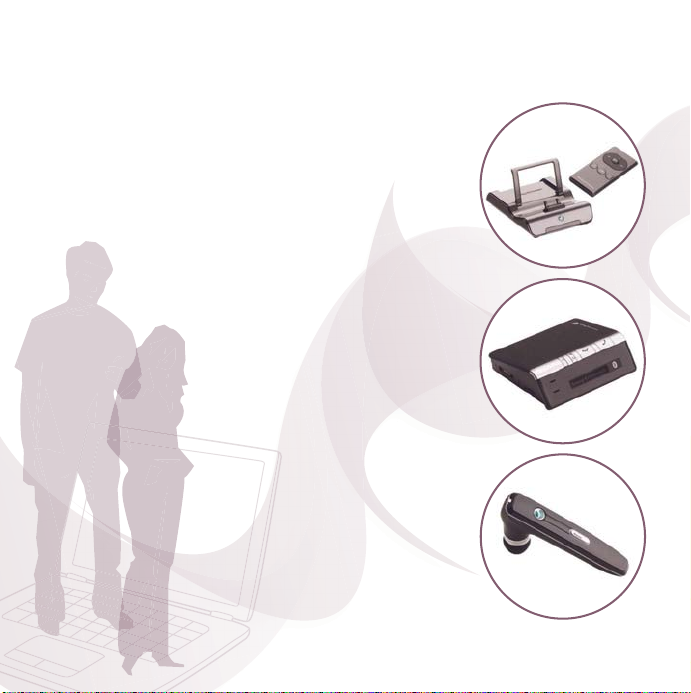
Nove razsežnosti – dodatna oprema
podjetja Sony Ericsson
Daljinski upravljalnik za glasbo
MRC-60
Poslušajte glasbo vrhunske kakovosti in
z daljinskim upravljalnikom prilagajajte
nastavitve.
Avtomobilski zvočnik Bluetooth™
HCB-120
Prostoročna rešitev z zaslonom za prikaz
klicatelja. Za uporabo v avtomobilu, službi
ali doma.
Slušalke Bluetooth™ HBH-IV835
Diskretna in elegantna prostoročna rešitev
za poslušanje čistega digitalnega zvoka.
Vsa dodatna oprema mogoče ni na voljo povsod. Za več informacij
obiščite spletno stran www.sonyericsson.com/accessories.
This is the Internet version of the User's guide. © Print only for private use.
Page 3

Vsebina
Začetek uporabe ................ 3
Predstavitev telefona ......... 9
Klicanje ............................. 19
Sporočila ........................... 26
Slike .................................. 33
Razvedrilo ......................... 38
Povezljivost ....................... 45
Dodatne funkcije .............. 50
Pomembne informacije .... 53
Kazalo ............................... 63
Sony Ericsson P1i
UMTS 2100 GSM 900/1800/1900
Ta uporabniški priročnik je izdalo podjetje Sony
Ericsson Mobile Communications AB ali lokalna
podružnica brez kakršnekoli garancije. Izboljšave in
spremembe teh navodil, ki so potrebne zaradi
tipkovnih napak, netočnih informacij ali izboljšav
v programih oziroma opremi, sme Ericsson Mobile
Communications AB ali lokalna podružnica uvesti
kadarkoli in brez predhodnega obvestila. Takšne
spremembe bodo vključene v novih izdajah tega
priročnika.
Vse pravice pridržane.
©Sony Ericsson Mobile Communications AB,
2007
Številka publikacije: SL/LZT 162 102 R1A
Opomba:
Nekatere storitve v tem priročniku niso na voljo
v vseh omrežjih. To velja tudi za mednarodno
številko GSM za klic v sili 112.
Če ste v dvomih, ali lahko uporabljate določeno
storitev, se obrnite na operaterja omrežja ali
ponudnika storitev.
Pred uporabo mobilnega telefona preberite poglavji
Navodila za varno in učinkovito uporabo in Omejena
garancija.
Z mobilnim telefonom lahko prenesete, shranite in
posredujete dodatno vsebino, na primer melodije
zvonjenja. Uporaba tovrstnih vsebin je lahko
omejena ali prepovedana s pravicami tretjih oseb,
vključno vendar brez omejitev v skladu z veljavnimi
zakoni o avtorskih pravicah. Izključno vi (ne Sony
Ericsson) ste v celoti odgovorni za dodatno
vsebino, ki jo prenesete ali posredujete s svojim
mobilnim telefonom. Preden uporabite kakršnokoli
dodatno vsebino, preverite, da je vaša nameravana
uporaba ustrezno licencirana ali kako drugače
pooblaščena. Sony Ericsson ne jamči za točnost,
celovitost ali kakovost katerekoli dodatne vsebine
ali katerekoli vsebine tretje osebe. Sony Ericsson
v nobenem primeru ni odgovoren za nepravilno
uporabo dodatnih vsebin ali drugih vsebin tretje
osebe.
Marmorni logotip, PlayNow, TrackID in MusicDJ so
blagovne znamke ali registrirane blagovne znamke
podjetja Sony Ericsson Mobile Communications
AB.
Sony, Memory Stick Micro in M2 so blagovne
znamke ali registrirane blagovne znamke podjetja
Sony Corporation. Ericsson je blagovna znamka ali
This is the Internet version of the User's guide. © Print only for private use.
1Vsebina
Page 4
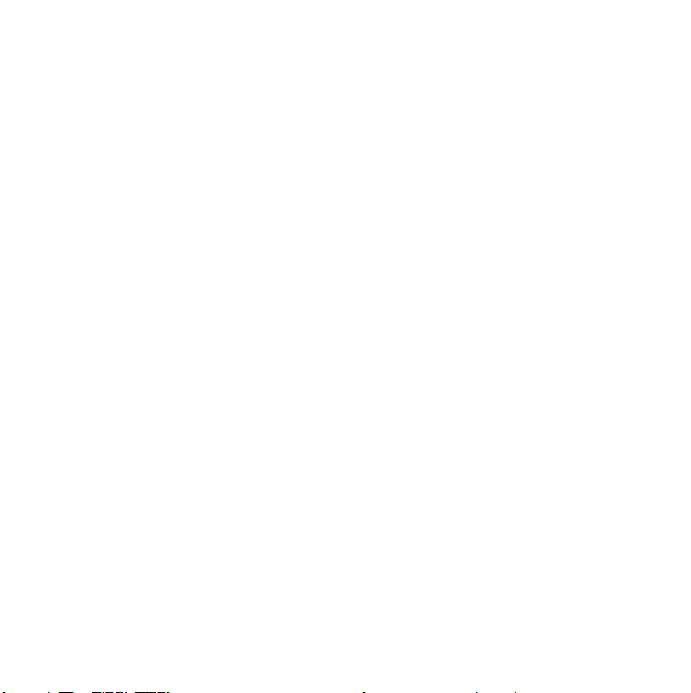
registrirana blagovna znamka podjetja
Telefonaktiebolaget LM Ericsson.
Bluetooth™ je blagovna znamka ali registrirana
blagovna znamka podjetja Bluetooth SIG Inc.
Real je blagovna znamka ali registrirana blagovna
znamka podjetja RealNetworks, Inc. Predvajalnik
RealPlayer® for Mobile je priložen po licenci
podjetja RealNetworks, Inc.
Avtorske pravice 1995-2007, RealNetworks, Inc.
Vse pravice pridržane.
Adobe® Photoshop® Album Starter Edition in
Adobe® Acrobat® sta registrirani blagovni znamki
podjetja Adobe Systems Incorporated.
Microsoft, Windows, ActiveSync in PowerPoint so
registrirane blagovne znamke ali blagovne znamke
podjetja Microsoft Corporation v ZDA in drugih
državah.
Smart-Fit Rendering je blagovna znamka ali
registrirana blagovna znamka podjetja ACCESS
CO. LTD. na Japonskem in v drugih državah.
Java in vse blagovne znamke in logotipi, ki temeljijo
na njej, so blagovne znamke ali registrirane
blagovne znamke podjetja Sun Microsystems, Inc.
v ZDA in drugih državah.
Licenčna pogodba za končnega uporabnika Sun™
Java™ J2ME™.
1 Omejitve: programska oprema je zaupna
informacija, zaščitena z avtorskimi pravicami
podjetja Sun, ki skupaj s svojimi licenčnimi
sodelavci obdrži lastništvo vseh kopij.
Spreminjanje, povratno prevajanje, povratno
zbiranje, dešifriranje, ekstrahiranje ali druge oblike
povratnega inženiringa programske opreme niso
dovoljene. Programske opreme ni dovoljeno
posojati, odstopiti ali podlicencirati, niti deloma niti
vceloti.
2 Izvozni predpisi: Za programsko opremo, vključno
s tehničnimi podatki, veljajo zakoni za nadzor
izvoza, ki veljajo v ZDA, vključno z Zakonom o
administraciji izvoza v ZDA in z njim povezanimi
predpisi, in lahko zanjo veljajo izvozni ali uvozni
predpisi v drugih državah. Kupec se zavezuje, da
bo popolnoma upošteval vse takšne predpise in se
strinja, da mora za izvoz, ponovni izvoz ali uvoz
programske opreme pridobiti ustrezne licence.
Programske opreme ni dovoljeno prenašati ali na
drug način izvažati (i) v naslednje države ali za
njihove državljane oz. prebivalce: Kuba, Irak, Iran,
Severna Koreja, Libija, Sudan, Sirija (ta seznam se
lahko občasno spremeni) ali katerokoli državo, na
katero so ZDA uvedle embargo; oziroma (ii)
komurkoli na seznamu posebej označenih držav
finančnega ministrstva ZDA. ali na seznamu za
zavrnitev naročil trgovinskega ministrstva ZDA.
3 Omejitev pravic: uporaba, kopiranje ali razkritje
s strani vlade ZDA je omejeno s Pravicami
v veljavnih klavzulah dokumentov Tehnični podatki
in Računalniška programska oprema v DFARS
252.227-7013(c) (1) (ii) in FAR 52.227-19(c) (2).
Drugi izdelki ali imena podjetij, omenjena v teh
navodilih, so lahko blagovne znamke njihovih
lastnikov.
Pridržujemo si vse pravice, ki niso izrecno
navedene v tem dokumentu.
Slike so prikazane samo kot smernice in
dejanskega telefona mogoče ne prikazujejo
v dejanskem stanju.
2 Vsebina
This is the Internet version of the User's guide. © Print only for private use.
Page 5
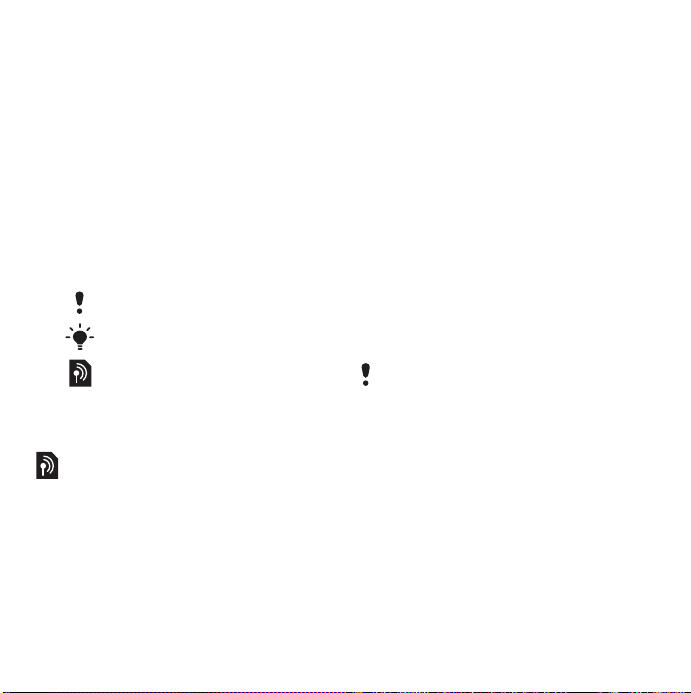
Začetek uporabe
Dobrodošli
Hvala, ker ste kupili telefon Sony
Ericsson P1i.
Preden telefon začnete uporabljati,
pozorno preberite informacije
vpoglavju Začetek uporabe.
Simboli navodil
V uporabniškem priročniku se pojavijo
naslednji:
Opomba
Namig
Storitev ali funkcija je odvisna od
omrežja ali naročnine. Za
podrobnosti se obrnite na
mobilnega operaterja.
Dodatna pomoč
Celotna dokumentacija za telefon
vsebuje naslednje:
• Uporabniški priročnik – pregled
telefona z informacijami za začetek
uporabe.
• Pomoč v telefonu – telefon ima
vgrajeno pomoč. Pri večini aplikacij
je Pomoč na voljo v meniju Več.
• Spletni priročnik – posodobljen
uporabniški priročnik s podrobnimi
navodili in dodatnimi informacijami
o funkcijah telefona. Do spletnega
priročnika lahko z računalnikom
dostopite na spletni strani
www.sonyericsson.com/support.
Če ste s telefonom vzpostavili
internetno povezavo, lahko do
spletnega priročnika dostopite tudi
s spletnim brskalnikom telefona.
Dostop do spletnega priročnika iz
telefona
1 V stanju pripravljenosti izberite Glavni
meni > Večpredstavnost > Splet.
2 Izberite Več > Zaznamki > Spletni
priročnik.
Če do spletnega priročnika dostopite
s telefonom, je storitev glede na
uporabljeno internetno povezavo lahko
plačljiva. Za več informacij se obrnite na
mobilnega operaterja.
This is the Internet version of the User's guide. © Print only for private use.
3Začetek uporabe
Page 6
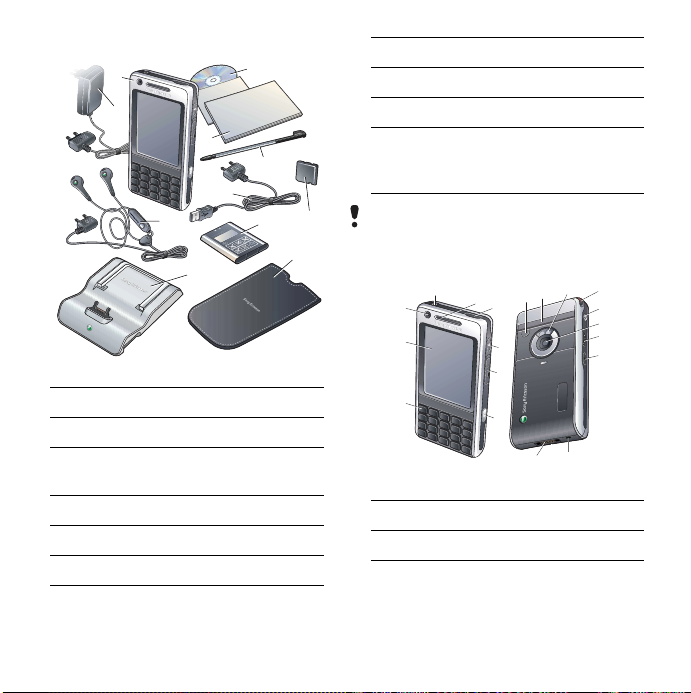
Paket
1
2
3
4
1 Telefon
2Polnilnik
3 Prenosni stereo komplet za
prostoročno uporabo
4 Namizno stojalo
5Torbica
6 Baterija
7Memory Stick™
1
1
10
9
8
6
8USB-kabel
9Dodatno pisalo
10 Dokumentacija
11 CD s programsko opremo
Sony Ericsson PC Suite for
Smartphones
7
5
Če v paketu ni vseh navedenih
predmetov, se obrnite na prodajalca.
Pregled telefona
1
2
3
4
9
8
7
6
5
20
10
1
1
14
13
12
19
1
8
7
1
6
1
5
1
1 Gumb za vklop/izklop
2 Sprednji fotoaparat
3Zaslon
4 Začetek uporabe
This is the Internet version of the User's guide. © Print only for private use.
Page 7
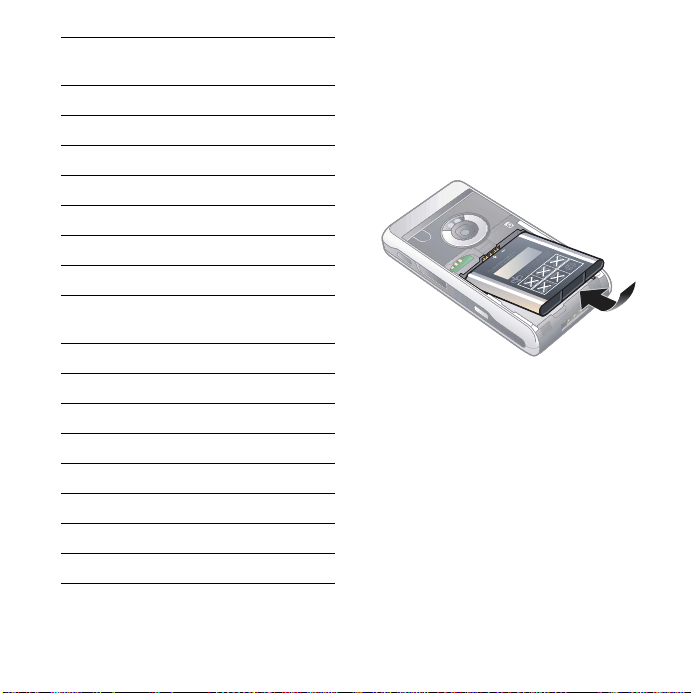
4 Tipkovnica z dvojnimi
funkcijami
5 Gumb fotoaparata
6 Reža za Memory Stick™
7 Bližnjični gumb
8 Infrardeča vrata
9 Slušalka
10 Zvočnik
11 Konektor za anteno
12 Konektor za polnilnik in
dodatno opremo
13 Indikator
14 Mikrofon
15 Gumb Nazaj
16 Vrtljivi gumb
17 Zadnji fotoaparat
18 Nosilec s paščkom
19 Pisalo
20 Bliskavica
Pred uporabo telefona
Baterija
Baterijo napolnite, ko indikator na
telefonu utripa rdeče ali se na zaslonu
pojavi sporočilo, da je baterija prazna.
Vstavljanje baterije
1 Pokrovček baterije odprite tako, da
nežno pritisnete na zgornji del in ga
povlečete s telefona.
2 Vstavite baterijo.
3 Pokrov namestite nazaj na telefon.
Polnjenje baterije
1 Preverite, ali je baterija vstavljena.
2 Polnilnik priključite na telefon.
This is the Internet version of the User's guide. © Print only for private use.
5Začetek uporabe
Page 8
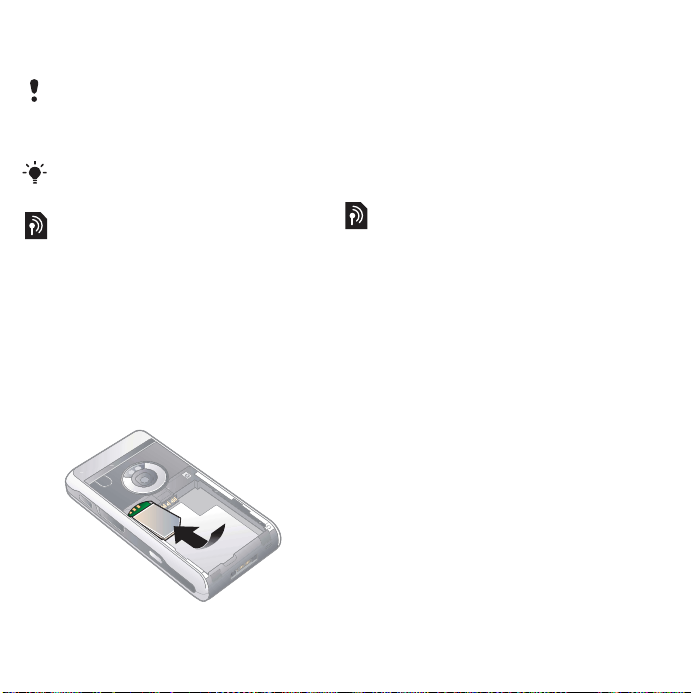
3 Polnilnik priključite na električno
omrežje.
Zeleni indikator na telefonu med
polnjenjem sveti. Če je telefon med
polnjenjem izklopljen, sveti rdeči
indikator.
Indikator utripa zeleno, če prejmete
sporočilo ali imate neodgovorjen klic.
Kartica SIM
Kartico SIM (Subscriber Identity
Module) prejmete, ko sklenete
naročniško razmerje pri mobilnem
operaterju. Na kartici SIM so shranjeni
vaša telefonska številka, storitve
v sklopu naročniškega razmerja in
imenik. Kartici SIM je priložena koda
PIN. Če je potrebno, jo morate vnesti,
ko prvič vklopite telefon.
Vstavljanje kartice SIM
1 Izključite polnilnik (če je priključen).
2 Pokrovček baterije odprite tako, da
nežno pritisnete na zgornji del in ga
povlečete s telefona.
3 Odstranite baterijo (če je na mestu).
4 Kartico SIM vstavite v nosilec za
kartico SIM.
5Vstavite baterijo.
6 Pokrov namestite nazaj na telefon.
Številka IMEI
IMEI (International Mobile Equipment
Identifier) je 15-mestna številka.
Operater številko IMEI lahko uporabi,
da omogoči popolno zaporo telefona
v primeru, da vam ga ukradejo.
Številka je natisnjena na spodnjem
delu prostora za baterijo. Številko si
lahko ogledate tudi na zaslonu
telefona.
Ogled številke IMEI v telefonu
• V stanju pripravljenosti vnesite *#06#.
Navodila za vzdrževanje
• Zaslon očistite zvlažno krpo.
• Na zaslon pritiskajte samo
s priloženim pisalom ali prsti.
Za podrobnejša navodila za
vzdrževanje si oglejte Priporočila za
varno uporabo izdelka (mobilnega
telefona, baterije, polnilnika in druge
dodatne opreme) na strani 55.
6 Začetek uporabe
This is the Internet version of the User's guide. © Print only for private use.
Page 9

Prvi vklop
Pred uporabo telefona si oglejte
Navodila za varno in učinkovito
uporabo. na strani 55.
Pred začetkom uporabe v telefon
vstavite kartico SIM in baterijo ter
baterijo napolnite.
Vklop telefona
1 Pridržite gumb za vklop/izklop.
2Izberite Vklop telefona.
3 Izberite jezik.
4 Če je treba, vnesite kodo PIN.
5Izberite Končano.
Če se pri vnosu kode PIN zmotite, lahko
napačno številko izbrišete tako, da
pritisnete . Če trikrat zaporedoma
vpišete napačno kodo PIN, se kartica
SIM blokira. Da bi jo odblokirali, morate
vnesti kodo PUK, ki jo prejmete s kartico
SIM.
Zaklepanje tipk
Telefon ima funkcijo samodejnega
zaklepanja tipk, ki je privzeto
vklopljena. Izklopite jo tako, da
izberete možnost Glavni meni >
Nadzorna plošča > Varnost > Zaklepi.
Odklepanje tipkovnice
1 V stanju pripravljenosti pritisnite .
2 Izberite Odkleni.
Ročno zaklepanje tipkovnice
1 V stanju pripravljenosti pritisnite .
2 Izberite Zakleni tipke.
Pridržite lahko tudi , da zaklenete in
odklenete tipkovnico.
Za več informacij o zaklepih telefona si
oglejte poglavje Nadzorna plošča
v spletnem priročniku.
Čarovniki
Na voljo so vam čarovniki za lažjo
nastavitev telefona.
• Čarovnik za nastavitev – pomaga
vam pri vnosu osnovnih nastavitev
telefona. Čarovnik se zažene, ko
prvič uporabite telefon. Lahko pa ga
najdete tudi v možnosti Glavni meni
> Nadzorna plošča > Drugo >
Čarovnik za nastavitev.
• Čarovnik za internet – samodejno
prenese nastavitve za internet in
MMS. Čarovnik se zažene, ko prvič
uporabite telefon. Lahko pa ga
najdete tudi v možnosti Glavni meni
> Nadzorna plošča > Povezave >
Čarovnik za internet.
This is the Internet version of the User's guide. © Print only for private use.
7Začetek uporabe
Page 10
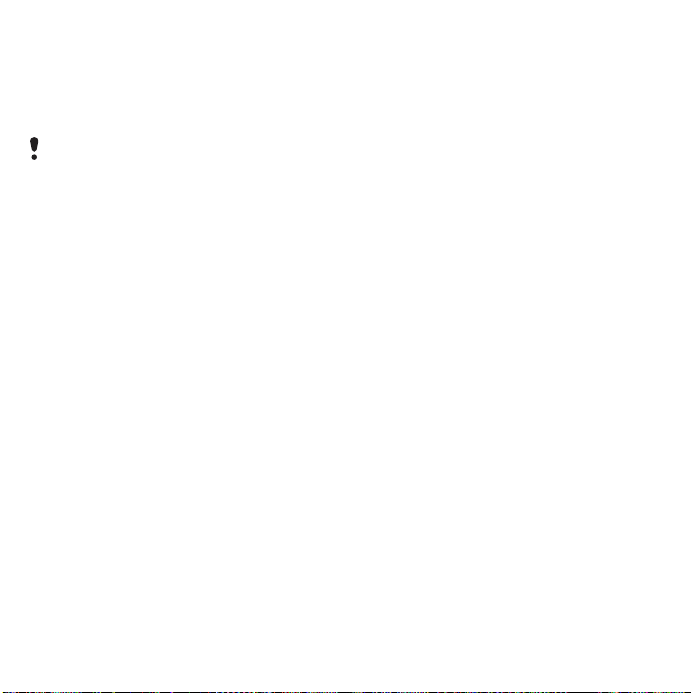
• Čarovnik za e-pošto – pomaga vam
pri nastavitvi e-poštnega računa
telefona. Najdete ga v možnosti
Glavni meni > Nadzorna plošča >
Sporočila > Čarovnik za e-pošto.
Če je telefon zaklenjen na določenega
operaterja, so internetne nastavitve lahko
prednastavljene in čarovnik za internet se
mogoče ne bo zagnal, ko prvič uporabite
telefon.
8 Začetek uporabe
This is the Internet version of the User's guide. © Print only for private use.
Page 11

Predstavitev telefona
Vklop in izklop telefona
Telefon lahko deluje na dva načina:
• Vklop telefona – popolna
funkcionalnost.
• Flight mode – omejena
funkcionalnost zizklopljenimi
omrežnimi in radijskimi funkcijami.
Način Flight mode uporabite, kjer je
uporaba telefonov prepovedana, na
primer v bolnišnicah in na letalih.
Vklop telefona v telefonskem načinu
1 Pridržite gumb za vklop/izklop.
2Izberite Vklop telefona.
Vklop telefona v načinu Flight mode
1 Pridržite gumb za vklop/izklop.
2Izberite Flight mode.
Izklop telefona
1 Pridržite gumb za vklop/izklop.
2Izberite Izklop.
Zaslon
Zaslon je občutljiv na dotik. Za izbiro
elementov lahko uporabljate pisalo ali
prste.
1
2
3
1 Vrstica stanja z ikonami stanja
2 Meni vrstice stanja
3 Vrstica z možnostmi gumbov
Opombe
UrejanjeShrani Več
This is the Internet version of the User's guide. © Print only for private use.
9Predstavitev telefona
Page 12

Pomikanje po menijih
Za pomikanje po menijih in izbiro
elementov lahko uporabite vrtljivi
gumb, gumb Nazaj, pisalo, tipke za
pomikanje na tipkovnici, možnosti
gumbov in celo prste.
Vrtljivi gumb
Zavrtite lahko vrtljivi
gumb, da se
pomikate po
seznamih ali
nastavite glasnost.
Pritisnete lahko
vrtljivi gumb, da
izberete označeni element.
Gumb Nazaj
Pritisnete lahko , da se vrnete
na prejšnji zaslon ali meni. Pridržite
lahko , da preklopite nazaj
v stanje pripravljenosti ali zaklenete in
odklenete tipkovnico iz stanja
pripravljenosti.
Pisalo
S pisalom lahko pritiskate po zaslonu,
da se pomikate po menijih in izbirate
elemente ali da obračate
večpredstavnostne slike.
Navznoter
Gor
Gumb
Nazaj
Dol
Iskanje aplikacij
Stanje pripravljenosti
V stanju pripravljenosti lahko
opravljate številna opravila. Prikazano
je, ko vklopite telefon. Prikaz v stanju
pripravljenosti lahko spremenite
vmožnosti Glavni meni > Nadzorna
plošča > Naprava > Aplikacija
v pripravljenosti, in sicer na:
• Meni aktivnosti – aktivirajte prikaz
Danes in prikažite bližnjice,
s katerimi lahko dostopate do
najpogosteje uporabljenih aplikacij.
• Brez – prikažite povečan prikaz ure.
Glavni meni
Vse aplikacije telefona lahko najdete
v glavnem meniju . Aplikacije si
v glavnem meniju lahko ogledate
v obliki mreže ali seznama.
Dostop do aplikacij v glavnem meniju
• Izberite ali, če je aplikacija
v pripravljenosti nastavljena na Brez,
pritisnite Meni.
Uporaba aplikacij
Zagon aplikacije
• S pisalom ali prstom izberite ikono
aplikacije ali zavrtite vrtljivi gumb, da jo
označite, in pritisnite vrtljivi gumb.
10 Predstavitev telefona
This is the Internet version of the User's guide. © Print only for private use.
Page 13
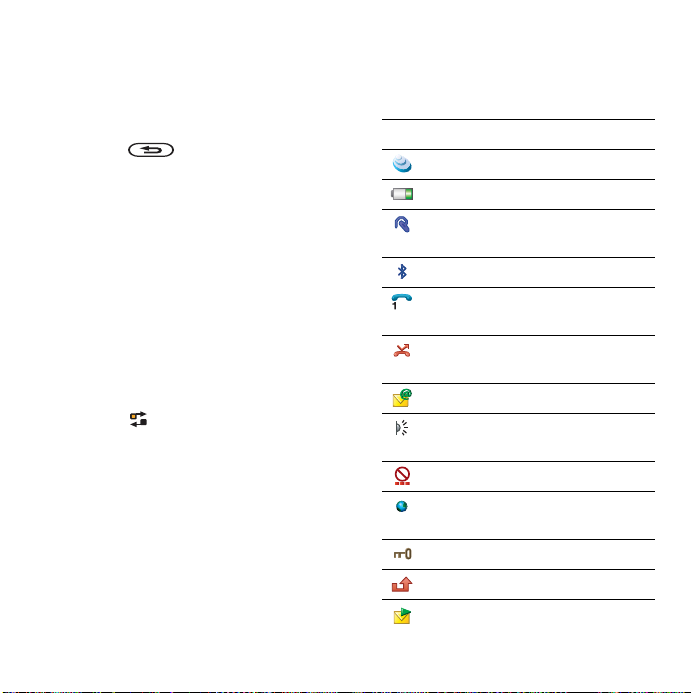
Izhod iz aplikacije brez zapiranja
• Z Upraviteljem opravil preklopite na
drugo aplikacijo. Oglejte si Upravitelj
opravil na strani 11.
Zapiranje aplikacije
• Pridržite . Vsi podatki se
shranijo.
Upravitelj opravil
Upravitelj opravil vam je v pomoč pri
preklapljanju med aplikacijami. Če za
izhod iz aplikacije izberete Upravitelja
opravil, namesto da bi aplikacijo zaprli,
bo aplikacija ob naslednji uporabi
v stanju, v kakršnem ste jo zapustili.
To je uporabno, ko na primer režete in
lepite besedilo iz ene aplikacije
vdrugo.
Preklop na drugo aplikacijo
1 Pritisnite v vrstici stanja ali izberite
Več > Upravitelj opravil.
2 Izberite jeziček Nedavno.
3 Izberite aplikacijo in nato Preklopi.
Vrstica stanja
Vrstica stanja na vrhu zaslona vsebuje
ikone, ki označujejo stanje trenutnih
nastavitev in dejavnosti.
Ikone vrstice stanja
Ikono lahko izberete, če želite več
informacij ali če želite zagnati
aplikacijo.
Ikona Funkcija
3G na voljo
Zmogljivost baterije
Slušalke z Bluetooth
povezane
Bluetooth aktiviran
Izbira trenutne linije (na kartici
SIM je na voljo ALS)
Obvestilo o preusmeritvi vseh
klicev
Obvestilo o elektronski pošti
Infrardeča povezava je
vklopljena.
Flight mode
Internetna povezava aktivna
(utripa pri prenosu podatkov)
Zaklep tipkovnice aktiviran
Obvestilo o zgrešenih klicih
Obvestilo o MMS
This is the Internet version of the User's guide. © Print only for private use.
11Predstavitev telefona
Page 14
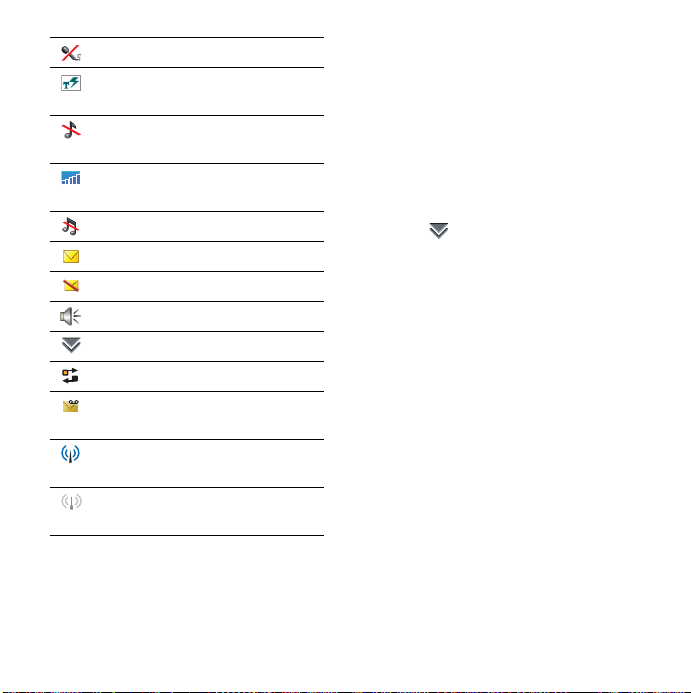
Izklopljen mikrofon
Predvidevanje vnosa
aktivirano
Glasnost zvonjenja
nastavljena na nič
Moč signala v telefonskem
načinu, GPRS na voljo
Tihi način
Obvestilo o SMS
Prekoračitev SMS
Mikrofon aktiviran
Meni vrstice stanja
Upravitelj opravil
Obvestilo telefonskega
predala
Brezžični LAN je aktiviran in
povezan
Brezžični LAN je aktiviran,
vendar ni povezan
Meni vrstice stanja
V meniju vrstice stanja lahko hitro
dostopate do dodatnih nastavitev:
• Nov klic, SMS, MMS in več
• Povezave
• Glasnost
• Čas
• Zaklepanje tipk
Dostop do menija vrstice stanja
• Izberite v vrstici stanja.
Uvoz vnosov v imenik
Informacije o stikih lahko uvažate tako,
da:
• V imenik kopirate vnose, shranjene
na kartici SIM.
• Vnose vimenik ssinhronizacijo
prenesete iz računalniške aplikacije.
• Vnose v imenik iz drugega telefona
prenesete z brezžično tehnologijo
Bluetooth™.
12 Predstavitev telefona
This is the Internet version of the User's guide. © Print only for private use.
Page 15

Pregled glavnega menija
Večpredstavnost Nadzorna plošča Razvedrilo
Fotoaparat
Splet
Več aplikacij
Viri RSS
PlayNow™
Galerija slik
Telefon Sporočila Koledar
Telefon
Dnevnik klicev
Hitro izbiranje
Video telefon
Pisarna Imenik Orodja*
Quickoffice
Pdf+
Opombe
Opravila
Skener vizitk
* Nekateri meniji so odvisni od operaterja, omrežja in naročnine.
Klicne nastavitve
Povezave
Naprava
Sporočila
Varnost
Drugo
Kliči odzivnik
Ustvari novo sporočilo
Prejeto
Odpošlji
Osnutki
Poslano
SIM
Predvajalnik glasbe
Radio FM
Video
Spletne predstavnostne
datoteke
MusicDJ™
Snemalnik zvoka
Vijay Singh Pro Golf 3D
QuadraPop
Predstavitev
Upravitelj datotek
Exchange ActiveSync
Upravitelj povezav
Oddaljena sinhronizacija
Kalkulator
Pretvornik
Štoparica
Čas
Časovnik
This is the Internet version of the User's guide. © Print only for private use.
13Predstavitev telefona
Page 16

Memory Stick Micro™ (M2™)
Telefonu je priložen Memory Stick, na
katerega lahko shranite slike, glasbene
datoteke, aplikacije, itd. Memory Stick
lahko preimenujete in formatirate.
Podatke lahko prenašate v ali iz
pomnilnika Memory Stick.
Vstavljanje pomnilnika Memory Stick
1 Odprite pokrov.
2Memory Stick
vstavite v režo.
Odstranjevanje pomnilnika Memory
Stick
1 Odprite pokrov.
2 Robove pomnilnika Memory Stick
pritisnite navznoter, da ga sprostite.
Pomnilnika Memory Stick ne odstranjujte
med prenosom datotek. S tem lahko
povzročite, da se telefon preneha
odzivati ali poškodovanje datotečnega
sistema v pomnilniku Memory Stick.
Priključitev dodatne opreme
Priključitev dodatne opreme
• Dodatno opremo priključite na telefon.
Vtikač potisnite navzgor, ko izključite
dodatno opremo.
Zvok
Nastavitev glasnosti zvočnika med
klicem
• Zavrtite vrtljivi gumb.
Nastavitev glasnosti
večpredstavnostne datoteke
1Izberite > Glasnost >
Večpredstavnost.
2 Zavrtite vrtljivi gumb.
14 Predstavitev telefona
This is the Internet version of the User's guide. © Print only for private use.
Page 17

Nastavitev glasnosti za melodijo
zvonjenja, alarma in opozorila o
sporočilu
1Izberite > Glasnost.
2 Izberite ustrezen drsnik.
3 Zavrtite vrtljivi gumb.
Vklop tihega delovanja telefona
1Izberite > Glasnost.
2 Označite potrditveno polje Tihi način.
V stanju pripravljenosti lahko pridržite
, da vklopite ali izklopite tihi način.
Prenos zvoka
Med aktivnim klicem ali poslušanjem
predvajalnika glasbe lahko zvok
prenesete na priključeno dodatno
opremo, na primer slušalke Bluetooth.
Prenos zvoka
1Izberite > Glasnost.
2Izberite Več > Prenos zvoka.
Posodobitev programske opreme
Ko je na voljo izboljšana različica
programske opreme za vaš telefon, jo
lahko posodobite s posodobitveno
storitvijo Sony Ericsson Update
Service na spletni strani
www.sonyericsson.com/support.
Spletna stran vsebuje nadaljnja
navodila in vas bo vodila skozi
postopek.
Vnos besedila
Besedilo lahko vnesete na več
načinov. Tipkovnica z dvojnimi
funkcijami deluje kot standardna
tipkovnica. Tipkovnica na zaslonu se
pojavi, če izberete . Lahko tudi
spisalom pišete neposredno na
zaslon.
Če izberete nov jezik telefona,
samodejno spremenite razporeditev
tipkovnice na ta jezik.
Tipkovnica z dvojnimi funkcijami
Vsaka tipka ima več znakov in
simbolov. V stanju pripravljenosti je
tipkovnica v načinu za vnos številk.
Do znakov dostopate tako, da
pritisnete levo ali desni stran tipke. Če
pritisnete , lahko dostopate do
znakov ali simbolov na vrhu tipke.
Dodatni znaki, povezani s pritisnjenim
znakom, bodo prikazani
v predurejevalnem polju na vrhu
zaslona.
This is the Internet version of the User's guide. © Print only for private use.
15Predstavitev telefona
Page 18

Tipkovnica na zaslonu
Tipkovnica na zaslonu vam omogoča,
da s pisalom izbirate znake in simbole.
Lahko jo nastavite na različne jezike.
Uporaba tipkovnice na zaslonu
• Izberite simbol tipkovnice na zaslonu
v vrstici stanja.
Sprememba jezika tipkovnice na
zaslonu
• Izberite > Nastavitev in nato jezik.
Prepoznavanje rokopisa
Funkcija prepoznavanja rokopisa
poteze pisala na zaslonu pretvori
v črke, številke ali druge znake in te
znake prikaže kot besedilo.
Prepoznavanje pisave je aktivno samo
na mestih, kjer je mogoče vnesti
besedilo.
Vnos črk
• Male črke pišite pod puščico, velike
črke pa vzporedno s puščico.
a
b
c
d
e
f
g
h
2
1
i
2
2
1
1
j
1
2
k
l
m
Vsako potezo začnite na strani s pikami.
n
o
p
q
r
2
1
s
1
t
2
u
v
w
1
x
y
z
.
,
?
!
&
@
'
"
2
1
2
16 Predstavitev telefona
This is the Internet version of the User's guide. © Print only for private use.
Page 19

Vnos številk
• Števke vnašajte nad puščico.
0
1
2
3
4
5
6
7
Vnos naglašenih črk
1 Vnesite osnovno črko.
2 Nad puščico dodajte naglas, da
ustvarite naglašeno črko.
Predvidevanje vnosa
Predvidevanje vnosa lahko uporabite
pri vseh načinih vnosa besedila.
Predlog za primarno besedo ali
predvidevanje naslednje besede se
pojavi na mestu, kjer pišete, dodatni
predlogi pa se pojavijo
v predurejevalnem polju na vrhu
zaslona.
This is the Internet version of the User's guide. © Print only for private use.
8
9
+
*
/
\
(
)
=
.
,
ali
S
Vklop predvidevanja vnosa
1 Izberite Več > Možnosti besedila.
2 Označite to potrditveno polje, da
v vrstici stanja omogočite izboljšano
predvidevanje vnosa.
Sprememba prvega in drugega
jezikovnega slovarja za
predvidevanja vnosa
1 Izberite Več > Možnosti besedila in
označite potrditveno polje
Predvidevanje vnosa.
2 Izberite Prvi jezik ali Drugi jezik.
3 Izberite jezik na seznamu.
4 Izberite Shrani.
Urejanje besedila
V meniju Več najdete funkcije za
urejanje besedila, kot so kopiranje,
rezanje in lepljenje.
Nekatere funkcije za urejanje besedila so
na voljo samo, ko je besedilo označeno.
Označevanje besedila s pisalom
• Pisalo nekaj časa držite na koncu
besedila, nato pa ga potegnite čez
besedilo.
Možnosti besedila
Ustvarite lahko lasten slovar
s pomočjo funkcije Moje besede,
17Predstavitev telefona
Page 20
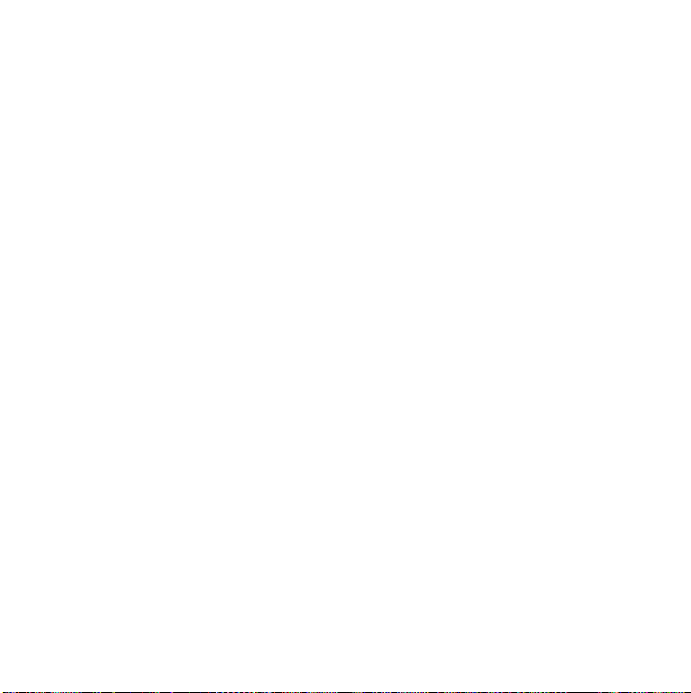
dodate simbole in spremenite
možnosti besedila v meniju Več.
Dodajanje besed v slovar Moje
besede
1Izberite Več > Možnosti besedila >
Moje besede.
2Izberite Dodaj.
3 Zapišite novo besedo in izberite
Končano.
4Izberite Shrani.
Dodajanje simbola
1Izberite Več > Možnosti besedila >
Dodaj simbol, da odprete preglednico
s simboli in ločili.
2 Izberite simbol, ki ga želite dodati.
Vklop samodejne uporabe velikih
začetnic
1Izberite Več > Možnosti besedila.
2 Označite to potrditveno polje, da
vklopite samodejno uporabo velikih
začetnic.
18 Predstavitev telefona
This is the Internet version of the User's guide. © Print only for private use.
Page 21

Klicanje
Omrežja
Pokritost omrežja
Če želite opraviti ali prejeti klic, mora
biti telefon v dosegu omrežja.
Domače omrežje
Ko vklopite telefon, ta samodejno
izbere domače omrežje, če je to
vdosegu.
Gostovanje
Če domače omrežje ni v dosegu,
lahko uporabite drugo omrežje, ki je
sprejemljivo za operaterja. Temu
pravimo gostovanje.
Omrežne nastavitve
Nastavite lahko, kako naj telefon
izbere razpoložljivo omrežje, ko ste
izven domačega omrežja. V stanju
pripravljenosti nastavitve lahko
opravite v možnosti Glavni meni >
Nadzorna plošča > Povezave >
Mobilna omrežja.
Klicanje
Klicanje iz stanja pripravljenosti
• S tipkovnico vnesite telefonsko
številko (vključno z omrežno skupino)
in izberite Kliči.
Izvedba mednarodnega klica
1 V stanju pripravljenosti pridržite ,
da vnesete mednarodno klicno
predpono.
2 Vnesite kodo države/področno kodo
(brez prve ničle) in telefonsko številko.
3 Izberite Kliči.
Brisanje znakov med klicem
• Ko vnašate številko, znake lahko
izbrišete tako, da pritisnete .
Prikazovanje in skrivanje številke
Med klicem v meniju Več lahko
izberete, ali svojo telefonsko številko
želite prikazati klicani osebi ali ne.
Hitro klicanje
Do devet telefonskih številk lahko
shranite za hitro izbiranje. To pomeni,
da jih lahko kličete z okrajšanimi
številkami (številke 1 – 9).
Nastavitev številke za hitro izbiranje
1 V stanju pripravljenosti izberite Glavni
meni > Telefon > Hitro izbiranje.
This is the Internet version of the User's guide. © Print only for private use.
19Klicanje
Page 22

2 Pomaknite se na prazno mesto in
pritisnite vrtljivi gumb.
3 Na seznamu izberite stik in nato
Shrani.
Klicanje številke za hitro izbiranje
1 V stanju pripravljenosti pritisnite tipko
1 do 9, pod katero je shranjena
številka za hitro izbiranje.
2Izberite Kliči.
Izvedba klica v sili
1 V stanju pripravljenosti s tipkovnico
vnesite številko za klic v sili.
2Izberite Kliči.
Lokalne številke za klic v sili
Med klicanjem lahko lokalne številke
za klic v sili najdete v meniju Več.
Za izvedbo klica v sili glede na operaterja
ponavadi ne potrebujete kartice SIM ali
kode PIN. Za več informacij se obrnite na
operaterja.
Sprejem klica
Sprejem klica
• Izberite Da.
Zavrnitev klica s tonom za zasedeno
• Izberite Ne.
Zavrnitev klica s sporočilom SMS
Ta funkcija vam omogoča, da klic
zavrnete tako, da klicatelju pošljete
vnaprej ustvarjeno sporočilo SMS.
Preden jo uporabite, v stanju
pripravljenosti opravite nastavitve
vmožnosti Glavni meni > Nadzorna
plošča > Klicne nastavitve > Zavrni
zSMS-om.
Zavrnitev klica in nastavitev opomnika
Ta funkcija vam omogoča, da ob vsaki
zavrnitvi klica nastavite naknadni
opomnik. Preden jo uporabite, v stanju
pripravljenosti opravite nastavitve
vmožnosti Glavni meni > Nadzorna
plošča > Klicne nastavitve >
Zaznamovanje klica.
Aktiviranje zvočnika
• Med klicem izberite Več > Zvočnik
telefona vklopljen.
Izklop zvoka mikrofona (bližnjica)
• Ko sprejmete klic, pridržite .
Vklop zvoka mikrofona (bližnjica)
• Ko je mikrofon izklopljen, pritisnite
.
20 Klicanje
This is the Internet version of the User's guide. © Print only for private use.
Page 23

Opravljanje dveh ali več klicev
Istočasno lahko opravljate več klicev:
• Trenutni klic dajte na čakanje in
začnite novega ali pa sprejmite
dohodni klic.
• Med klicem začnite konferenčni klic
(odvisno od operaterja).
• Eno osebo iz konferenčnega klica
povabite v zasebni pogovor in dajte
konferenčni klic na čakanje.
• Pridobite ali končajte čakajoči klic.
Konferenčni klic
Konferenčni klic lahko začnete, ko
imate aktiven klic in zadržan klic.
Največje možno število oseb
v konferenčnem klicu je pet.
Izvedba konferenčnega klica
1 Izvedite klic in izberite Zadrži.
2 Ponovite zgornji korak za želeno
število sogovornikov.
3Izberite Več > Začni konferenčni klic.
Video klici
Med video klicem lahko na zaslonu
vidite osebo, s katero se pogovarjate.
Ta funkcija je odvisna od omrežja ali
operaterja. Storitev morda ne bo vedno
na voljo v vseh državah ali med
gostovanjem. Za več informacij o
naročnini in video klicih se obrnite na
operaterja.
Opravljanje video klica iz aplikacije
Video telefon
1 V stanju pripravljenosti izberite Glavni
meni > Telefon > Video telefon.
2 S tipkovnico vnesite številko.
3 Izberite Video klic.
Opravljanje video klica in stanja
pripravljenosti
1 S tipkovnico vnesite številko.
2 Izberite Video klic.
Sprejem dohodnega klica
• Ko prejmete klic, izberite Da.
Predstavitveni način video klica
Ko izberete aplikacijo Video telefon,
lahko večino funkcij uporabite tudi, če
ne kličete. Pred klicem lahko na primer
nastavite prikaz s fotoaparatom.
This is the Internet version of the User's guide. © Print only for private use.
21Klicanje
Page 24

Povečava
Povečate lahko odhodno video sliko,
ki jo zajamete z zadnjim fotoaparatom.
Na voljo imate štiri stopnje povečave.
Povečava video slike
• Z gumbom sliko pomanjšate,
z gumbom pa jo povečate.
Slika za premor
Če prekinete predvajanje video slike,
druga oseba prejme sliko za premor.
Če niste nastavili slike za premor, se
prikaže privzeta slika.
Nastavitev slike za premor
1 V stanju pripravljenosti izberite Glavni
meni > Telefon > Video telefon.
2Izberite Več > Zahtevnejše > Slika za
premor.
3 Izberite sliko in nato Izberi.
Prekinitev in nadaljevanje
predvajanja odhodne video slike
• Med odhodnim video klicem izberite
možnost Fotoaparat, če želite prekiniti
ali nadaljevati predvajanje odhodne
video slike.
Preklop med sprednjim in zadnjim
fotoaparatom
• Med odhodnim video klicem izberite
Uporabi sprednji fotoaparat ali
Uporabi zadnji fotoaparat vmeniju
Več.
Možnosti med opravljanjem ali prejemanjem video klica
Nekatere od možnosti v meniju Več
so:
• Skrij majhno sliko/Pokaži majhno
sliko – izberite, ali majhno sliko
želite odstraniti z zaslona.
• Vklopi nočni način – osvetlite sliko,
ko je svetloba šibka.
• Skupna raba podatkov – pošljite
Vcard, sporočilo SMS ali MMS.
• Zahtevnejše – če je mogoče,
nastavitve vnesite pred uporabo
aplikacije.
Dnevnik klicev
Informacije o klicu, kot so vrsta, čas,
datum, telefonska številka in dolžina,
lahko najdete v možnosti Glavni meni
> Telefon > Dnevnik klicev.
Neposredno iz te aplikacije lahko tudi
kličete ali ustvarite obvestilo o klicu.
22 Klicanje
This is the Internet version of the User's guide. © Print only for private use.
Page 25

Prostoročno
Če na telefon priključite prostoročni
komplet ali slušalke Bluetooth™,
morate določiti, kako želite sprejeti
dohodni klic. V stanju pripravljenosti
izberite Glavni meni > Nadzorna
plošča > Klicne nastavitve >
Prostoročno.
Dodatne funkcije
Telefon nudi tudi naslednje funkcije:
• Sprejem klicev – filter klicatelja.
• Dodaj v Imenik – dodajanje
podatkov stika iz zadnjega klica.
• ALS – nastavitve linije, če kartica
SIM podpira dve liniji.
• Števec klicev – spremljanje stroškov
klicev.
• Klicne kartice – klicanje preko
strežnika klicne kartice.
• Čakajoči klic – možnost opozorila za
čakajoči klic.
• Preusmeritev klicev – možnost
preusmerjanja klicev.
• Predpisane številke – možno je
samo klicanje posebnih številk.
• Moja številka – shranjevanje lastne
številke.
• Omejitev klicev – nastavitev
omejitev za klice med gostovanjem
in mednarodne klice.
• Pripomoček TTY – uporaba
telegrafskega pisalnega stroja.
• Telefonski predal – “telefonski
odzivnik”.
• Govorni nadzor – klicanje in
sprejemanje klicev z govornimi
ukazi.
Mnoge izmed teh funkcij so odvisne od
operaterja in mogoče ne bodo na voljo.
Več informacij o teh in drugih funkcijah si
oglejte v poglavjih Telefon, Imenik in
Nadzorna plošča ter v spletnem
priročniku.
Uporaba Imenika
Klicanje iz Imenika
1 V stanju pripravljenosti izberite Glavni
meni > Imenik in se pomaknite na
želeni stik.
2 Pritisnite vrtljivi gumb, da odprete
vnos.
3 Pomaknite se na želeno telefonsko
številko in pritisnite vrtljivi gumb.
Iskanje številk storitev na kartici SIM
1 V stanju pripravljenosti izberite Glavni
meni > Imenik.
2 Izberite Več > Ogled mape > SIM >
Več > Številke storitev.
This is the Internet version of the User's guide. © Print only for private use.
23Klicanje
Page 26

Ustvarjanje stikov
Ustvarjanje novega stika
1 V stanju pripravljenosti izberite Glavni
meni > Imenik.
2Izberite Več > Nov stik.
3 Podatke stikov lahko vnesete na štirih
jezičkih.
4Izberite Shrani.
Če shranite številko stika v obliki
mednarodne številke tako, da številko
začnete s +, jo lahko v tujini kličete
neposredno iz možnosti Imenik.
Urejanje Imenika
Dodajanje polja stiku
1 V stanju pripravljenosti izberite Glavni
meni > Imenik.
2 Pomaknite se na želeni stik in pritisnite
vrtljivi gumb.
3Izberite Več > Uredi stik.
4Izberite Več > Dodaj polje in označite
polje.
5Izberite Dodaj.
Urejanje stika na kartici SIM
1 V stanju pripravljenosti izberite Glavni
meni > Imenik.
2Izberite Več > Ogled mape > SIM.
3 Pomaknite se na stik in pritisnite vrtljivi
gumb.
4Izberite Več > Uredi stik.
Dodajanje shranjene slike stiku
1 V stanju pripravljenosti izberite Glavni
meni > Imenik in izberite stik.
2Izberite Več > Uredi stik.
3 Pomaknite se na polje Slika in
pritisnite vrtljivi gumb.
4Izberite Izberi in se pomaknite na
sliko, ki jo želite dodati.
5Izberite Izberi > Shrani.
Dodajanje osebne melodije zvonjenja
stiku
1 V stanju pripravljenosti izberite Glavni
meni > Imenik in se pomaknite na
želeni stik.
2 Pritisnite vrtljivi gumb, da odprete
vnos.
3 Izberite jeziček za avdio .
4 Izberite spustni meni z melodijami
zvonjenja > izberite Najdi zvok.
5 Pomaknite se na zvok, ki ga želite
dodati.
6Izberite Izberi.
7Izberite Več > Shrani.
Upravljanje stikov
Kopiranje stika v drugo mapo
1 V stanju pripravljenosti izberite Glavni
meni > Imenik in se pomaknite na stik.
24 Klicanje
This is the Internet version of the User's guide. © Print only for private use.
Page 27

2Izberite Več > Dodaj v in nato želeno
mapo.
Brisanje stika
1 V stanju pripravljenosti izberite Glavni
meni > Imenik in se pomaknite na stik.
2Izberite Več > Izbriši.
Kopiranje stikov na kartico SIM
1 V stanju pripravljenosti izberite Glavni
meni > Imenik.
2 V možnosti Imenik izberite želene
vnose.
3Izberite Več > Dodaj v > SIM.
Kopiranje stikov s kartice SIM
1 V stanju pripravljenosti izberite Glavni
meni > Imenik.
2Izberite Več > Ogled mape > SIM, da
odprete kartico SIM.
3 Označite želene vnose.
4Izberite Več > Kopiraj v Imenik.
This is the Internet version of the User's guide. © Print only for private use.
25Klicanje
Page 28

Sporočila
Preden uporabite možnost Sporočila
Preden začnete pošiljati ali prejemati
sporočila (razen besedilnih sporočil
SMS), nastaviti potrebne račune.
Nastavitve lahko prenesete s pomočjo
čarovnikov za internet in e-pošto
v telefonu ali ročno. Oglejte si Pomoč
v telefonu ali poglavje Nastavitev
internetnega in e-poštnega računa ter
računa MMS v spletnem priročniku.
Sporočila
Ustvarjate, pošiljate in sprejemate
lahko različne vrste sporočil:
SMS (Short Message Service)
- besedilna sporočila
MMS (Multimedia Message
Service) - vključujejo lahko
besedilo, slike in zvok.
E-poštna sporočila
Prenesena sporočila preko
povezave Bluetooth ali
infrardeče povezave
Prejmete lahko tudi:
Samodejna namestitev
datotek za konfiguracijo
interneta, e-pošte in sporočil
MMS.
Sporočila z območnimi
informacijami, kot so krajevna
sporočila o razmerah na
cestah
Mape
Različne vrste sporočil urejajo različni
računi. Privzet račun, Sporočila, ureja
vsa sporočila, razen e-poštnih.
E-poštna sporočila urejajo e-poštni
računi, ki ste jih ustvarili sami. Vsi
računi so sestavljeni iz več map. Med
mapami lahko preklapljate tako, da
izberete ikono puščice poleg imena
mape:
• Prejeto v Sporočila – vsebuje vsa
prejeta sporočila, razen e-pošte.
Vmožnosti Nadzorna plošča >
Naprava > Zvoki in opozorila >
Opozorila o sporočilu lahko
izberete, kako naj vas telefon
obvesti, da ste prejeli sporočilo.
• Prejeto je e-poštni račun – vsebuje
prejeta e-poštna sporočila za
določen račun.
26 Sporočila
This is the Internet version of the User's guide. © Print only for private use.
Page 29

• Odpošlji – vsebuje sporočila, ki so
pripravljena za pošiljanje.
• Osnutki – vsebuje sporočila, ki še
niso pripravljena za pošiljanje. Če
pri ustvarjanju sporočilo zaprete
pogovorno okno, preden sporočilo
pošljete, se bo pojavilo vprašanje,
ali želite sporočilo shraniti. Če
izberete Da, se bo sporočilo
samodejno shranilo v to mapo.
• Poslano – vsebuje poslana
sporočila.
• SIM – mapa na kartici SIM.
SMS
Sporočilo je lahko dolgo do 160
znakov. Daljša sporočila bodo poslana
v dveh ali več ločenih sporočilih
(povezanih), prejeta pa bodo vedno
kot eno sporočilo. Sporočilom lahko
dodajate smeške, slike in zvok.
Ustvarjanje in pošiljanje sporočila
SMS
1 V stanju pripravljenosti izberite ali
Glavni meni > Sporočila.
2 Izberite možnost Ustvari novo
sporočilo > SMS.
3 Označite Za: > Imenik > Izberi stik in
poiščite stik ali izberite Za: in vnesite
telefonsko številko prejemnika.
4 Napišite sporočilo in izberite Pošlji.
MMS
Sporočila MMS lahko vsebujejo slike,
video posnetke, animacije in zvok,
organizirane v diaprojekcijo
s časovnim nadzorom predvajanja.
Če se pošiljanje ali sprejemanje
sporočil prekine, se bo nadaljevalo, ko
bo to možno, ne da bi se informacije
izgubile.
Pred uporabo sporočil MMS
Preden lahko pošiljate ali prejemate
večpredstavnostna sporočila, morate
prenesti nastavitve za MMS.
Uporabite lahko čarovnika za internet
v telefonu v možnosti Glavni meni >
Nadzorna plošča > Povezave >
Čarovnik za internet. Če čarovnik
operaterja ne podpira, pa to izvedite
ročno. Oglejte si Pomoč v telefonu ali
poglavje Nastavitev internetnega in
e-poštnega računa ter računa MMS
v spletnem priročniku.
This is the Internet version of the User's guide. © Print only for private use.
27Sporočila
Page 30

Pregled storitve MMS
MMS
1/1
5
1
2
3
Izberi predlogo
Slika
Besedilo
Čačka
Zvok
Video
Snemaj zvok
Izberi Zapri
7
6
1KB
5
4
1 Menijske možnosti. Izberete
lahko vzorec ali element, ki ga
želite dodati sporočilu, na
primer sliko ali zvok. (Če meni
ni odprt, izberite Dodaj.)
2
Polje za vnos (na jezičku
s podrobnostmi), kjer lahko
ustvarjate sporočila
3 Gumbi za predvajanje.
4 Ikona za novo stran.
5 Ikona za prikaz časa. Odpre
prikaz, kjer lahko določite, kje,
kdaj in koliko časa naj bodo
dodani elementi prikazani
6 Jeziček za priloge. Jeziček je
viden samo, če je Način
ustvarjanja v možnosti Glavni
meni > Nadzorna plošča >
Sporočila > Račun MMS >
Več > Zahtevnejše nastavitve
nastavljen na Prosto ali
Opozorilo.
7 Jeziček za naslov prejemnika
in druge podrobnosti
Ustvarjanje in pošiljanje sporočila
MMS
1 V stanju pripravljenosti izberite ali
Glavni meni > Sporočila.
2 Izberite možnost Ustvari novo
sporočilo > MMS.
3 Dodaj želeno sliko, besedilo in zvok.
4 Izberite in vnesite podrobnosti o
prejemniku. Če sporočilo želite poslati
več prejemnikom, med naslove
vstavite vejico.
5Izberite Končano.
6Izberite Več > Pošlji.
Branje sporočila MMS
• Izberite novo sporočilo.
Ko sporočilo prvič odprete, se
samodejno predvaja. Nato pa za
predvajanje uporabite gumbe za
predvajanje.
28 Sporočila
This is the Internet version of the User's guide. © Print only for private use.
Page 31

E-pošta
Pred uporabo e-pošte
Če želite uporabljati e-pošto, morate
nastaviti internetni račun in prenesti
potrebne e-poštne
nastavitve.Uporabite lahko čarovnika
za e-pošto v telefonu v možnosti
Glavni meni > Nadzorna plošča >
Sporočila > Čarovnik za e-pošto. Če
čarovnik operaterja ne podpira, to
izvedite ročno. Oglejte si Pomoč
v telefonu ali poglavje Nastavitev
internetnega in e-poštnega računa ter
računa MMS v spletnem priročniku.
Pošiljanje e-poštnih sporočil
E-poštna sporočila lahko ustvarjate
v vseh e-poštnih računih.
Ustvarjanje in pošiljanje e-poštnega
sporočila
1 V stanju pripravljenosti izberite ali
Glavni meni > Sporočila > vaš
e-poštni račun.
2Izberite Novo.
3 Označite Za: > Dodaj > Izberi stik in
poiščite stik ali izberite Za: in vnesite
e-poštni naslov prejemnika. Če
sporočilo želite poslati več
prejemnikom, med naslove vstavite
vejico.
4 Izberite Zadeva: in vnesite
podrobnosti.
5 Napišite sporočilo in izberite
Končano.
6 Izberite Pošlji. Na voljo boste imeli
možnost, da sporočilo nemudoma
pošljete ali pa ga shranite v Odpošlji.
Prejemanje e-pošte
E-pošta sporočila se prenesejo iz
e-poštnega strežnika na internetu ali
v pisarni. E-poštna sporočila lahko
prenesete ročno ali nastavite, kdaj naj
telefon preveri za novo e-pošto.
Ročni prenos e-poštnih sporočil
• V stanju pripravljenosti izberite ali
Glavni meni > Sporočila > vaš
e-poštni račun > Več > Prejmi in
pošlji.
Samodejni prenos sporočil
1 V stanju pripravljenosti izberite Glavni
meni > Nadzorna plošča > Sporočila
> E-poštni računi.
2 Izberite vaš e-poštni račun > Več >
Razporejeni prenos.
3 Označite potrditveno polje
Razporejeni prenos in vnesite čase,
ko želite prenesti e-poštna sporočila.
This is the Internet version of the User's guide. © Print only for private use.
29Sporočila
Page 32

4Izberite Shrani.
Za račune IMAP lahko izberete tudi
posredovanje e-pošte, ki bo v tem
primeru posredovana v telefon.
Posredovanje e-poštnega sporočila
1V vašem e-poštnem računu
v možnosti Sporočila se pomaknite na
sporočilo, ki ga želite posredovati.
2Izberite Več > Posreduj.
Večje priloge povečajo velikost e-pošte
in podaljšajo čas povezave, ki je
potreben za pošiljanje. Izberete lahko, ali
prilogo želite posredovati.
Ogled sporočil
Izberete lahko, da ne boste sprejemali
večjih e-poštnih sporočil, ampak samo
glave.
Prenos glav
1 V stanju pripravljenosti izberite Glavni
meni > Nadzorna plošča > Sporočila
> E-poštni računi > vaš e-poštni
račun.
2 Izberite jeziček Prejeto.
3Izberite Samo glave vmožnosti
Omejitve prenosa.
4Izberite Shrani.
Izbira celotnega zaslona
1 V stanju pripravljenosti izberite ali
Glavni meni > Sporočila > vaš
e-poštni račun.
2 Pomaknite se na poročilo.
3Izberite Več > Nastavitve > Vedno
celotni zaslon.
Ogled prilog
Če si želite ogledati prilogo,
potrebujete za tovrstno datoteko
pregledovalnik. Na telefonu so
predhodno nameščeni pregledovalniki
za datoteke Microsoft® Word, Excel,
PowerPoint® in Adobe® Acrobat®.
Več o Sporočilih
Brisanje e-pošte
Sporočila lahko izbrišete tako lokalno
kot tudi na e-poštnem strežniku. Če jih
izbrišete lokalno, se telo sporočila in
priloge izbrišejo, glava pa ostane.
Sporočilo lahko nato ponovno
pridobite z možnostjo Prejmi/pošlji. Če
pa sporočilo izbrišete iz strežnika, se
izbriše tako iz telefona kot iz strežnika.
Iskanje sporočila
1 V stanju pripravljenosti izberite ali
Glavni meni > Sporočila.
30 Sporočila
This is the Internet version of the User's guide. © Print only for private use.
Page 33

2Izberite Več > Najdi sporočilo, če
želite iskati po vrsticah zadev,
podrobnostih o pošiljatelju in besedilu
sporočila.
V odprtem sporočilu z možnostjo Najdi
iščete po sporočilu.
Shranjevanje podrobnosti o stikih
Ko sprejmete sporočilo, lahko shranite
podrobnosti o stiku, ki vam je poslal
sporočilo.
Shranjevanje podrobnosti o
prejemniku
1 Na jezičku s podrobnostmi ali
vmožnosti Od: na jezičku naslova
izberite telefonsko številko, ime ali
e-poštni naslov pošiljatelja.
2Izberite Dodaj v Imenik.
Prekinitev internetne povezave
Če je povezava med telefonom in
internetom že vzpostavljena, ko
pošljete e-poštno sporočilo ali MMS,
ostane vzpostavljena tudi po
pošiljanju.
Prekinitev internetne povezave
1 V vrstici stanja izberite ikono
povezave, na primer .
2 V Upravitelju povezav označite
potrditveno polje za vašo povezavo.
3Izberite Zapri.
Vabila
Če v e-poštnem sporočilu prejmete
vabilo na sestanek in ga sprejmete, se
koledar samodejno posodobi. Na
vabilo lahko tudi odgovorite ali pa ga
posredujete.
Posredovanje e-pošte
S posredovanjem e-pošte se bodo
e-poštna sporočila, ki jih prejmete
v običajni poštni predal, samodejno
poslala v telefon. Sporočila lahko
pošiljate iz telefona in prav tako
uporabljate možnosti Koledar in
Imenik, kot če bi uporabljali običajne
e-poštne aplikacije v računalniku.
Glede na operaterja in trg imate lahko
v telefonu nameščenega drugačnega
odjemalca potisne e-pošte. Če
v telefonu dobite Exchange
ActiveSync™, ga lahko brezžično
sinhronizirate s službeno e-pošto,
elementi koledarja in imenikom
v strežniku Microsoft® Exchange
Server. Exchange ActiveSync lahko
nastavite v Orodja > Exchange
ActiveSync, če pa ni prednameščen,
je pripravljen za namestitev Nadzorna
plošča > Drugo > Namestitev.
V telefonu je lahko nameščen samo en
odjemalec potisne e-pošte za
podjetja. Potisna e-pošta IMAP je
This is the Internet version of the User's guide. © Print only for private use.
31Sporočila
Page 34

v telefonu na voljo poleg odjemalca
potisne e-pošte za podjetja.
Nastavitev potisne e-pošte IMAP
1 V stanju pripravljenosti izberite Glavni
meni > Nadzorna plošča > Sporočila
> E-poštni računi > vaš e-poštni
račun.
2 Izberite jeziček Osnovno .
3Izberite IMAP vmožnosti Vrsta
povezave:.
4Označite potrditveno polje
Posredovanje e-pošte .
5 V e-poštnih računih izberite Več >
Posredovanje e-pošte je vedno
vklopljeno.
6Označite potrditveno polje Vedno
vklopljeno.
7Izberite Shrani.
Za dodatne informacije o potisni
e-pošti se obrnite na operaterja ali
ponudnika storitev. Za dodatne
informacije o postopku nastavitve
programa Exchange ActiveSync si
oglejte Sporočila vspletnem
priročniku ali se obrnite na skrbnika za
IT.
32 Sporočila
This is the Internet version of the User's guide. © Print only for private use.
Page 35

Slike
Fotoaparat
S fotoaparatom s 3,2 milijonoma
slikovnih pik lahko snemate fotografije
in video posnetke. Te lahko shranite
v telefon ali pošiljate v sporočilih
MMS. Nadzor osvetlitve je samodejen.
Ob šibki svetlobi pa lahko uporabite
bliskavico.
Snemanje slike ali video posnetka
1 Pritisnite gumb fotoaparata, da ga
aktivirate.
2 Če je potrebno, spremenite nastavitve.
3 Ponovno pritisnite gumb fotoaparata,
da posnamete sliko.
1.0 x
1.0 x
+0.0
+0.0
5
4
3
2
1
500+
500+
Video Nastavit. Ogled
1 V vrstici z ikonami so
označene trenutne nastavitve.
2 označuje slikovni način,
pa video način. Med
snemanjem video posnetka
se ikona videa obarva rdeče.
3 Preostalo število slik ali
preostali čas za video
posnetek ob trenutnih
nastavitvah.
4 Izravnava osvetlitve. Svetlost
spremenite z vrtljivim
gumbom.
5 Lestvica povečave. Za
povečanje ali pomanjšanje
uporabite in .
6
6 Oglejte si slike in posnetke.
7 Spremenite nastavitve
7
8
fotoaparata.
8 Preklapljajte med slikovnim in
video načinom.
This is the Internet version of the User's guide. © Print only for private use.
33Slike
Page 36

Spreminjanje nastavitev fotoaparata
Pritisnite , da bi izvedeli, kako
lahko tipke uporabljate kot bližnjice za
najpogosteje uporabljene nastavitve.
Če opis želite odstraniti, ponovno
pritisnite tipko.
Večina opravljenih nastavitev se
ohrani, dokler jih ne spremenite,
četudi ste fotoaparat ali telefon
izklopili.
Spreminjanje nastavitev
1 Pritisnite vrtljivi gumb, da odprete
seznam nastavitev.
2 Zavrtite vrtljivi gumb, da se pomikate
po seznam u in si ogledate možnosti za
vsako nastavitev. Pritisnite vrtljivi
gumb, da izberete nastavitev, ki jo
želite spremeniti.
3 Zavrtite vrtljivi gumb in se pomikajte
po možnostih. Pritisnite ga, da
izberete želeno možnost za nastavitev.
4 Če se želite vrniti v način fotoaparata,
pritisnite gumb Nazaj.
Izberete lahko tudi možnost
Nastavitve in jih spremenite
spisalom.
Nastavitve se razlikujejo glede na to,
ali je izbran slikovni ali video način.
Nastavitve so:
Način fotografiranja – izberite,
kakšne fotografije želite posneti.
Če izberete možnost Zaporedni
posnetki, fotoaparat posname
štiri fotografije v hitrem
zaporedju.
Velikost okvirja – izberite velikost
slike ali videa. Okvir je lahko
manjši, če sliko povečate.
Samodejna izostritev –
fotoaparatu omogoča, da
samodejno izostri objektiv.
Za izredno povečavo izberite
možnost Makro.
Velikost video datoteke –
izberite možnost Sporočila, če
želite omejiti dolžino in velikost
video posnetkov (med
snemanjem), da jih lahko pošljete
vsporočilu MMS.
Izravnava belin – izberite
možnost, ki ustreza osvetlitvi.
Bliskavica – samo za fotografije:
Izberite Vklop, da omogočite
bliskavico.
34 Slike
This is the Internet version of the User's guide. © Print only for private use.
Page 37

Mikrofon – samo za snemanje
video posnetkov:
Izberite Izklop, da izklopite
snemanje zvoka.
Učinki – nastavite in si oglejte
različne učinke pred
fotografiranjem.
Kakovost – izberite stopnjo
kakovosti.
Nočni način – podaljša čas
osvetlitve, kadar je svetloba
šibka.
Shrani v – izberite, ali slike in
posnetke želite shraniti
v Memory Stick ali telefon. Če
izberete možnost Želen Memory
Stick, bodo shranjeni v telefon,
če v pomnilniku Memory Stick ni
prostora
Samodejni pregled – samodejni
prikaz slike ali video posnetka po
snemanju.
Zvok zaklopa – izberite (ali
izklopite) zvok zaklopa.
Samosprožilec – izberite
možnost Vklop, če slike in
posnetke želite posneti
s časovno zakasnitvijo.
Ponastavi številko datoteke –
naslednje slike ali posnetki se
samodejno shranijo v novo
mapo, številčenje datotek pa se
začne znova.
Izberite možnost Informacije, da
prikažete kratek opis označene
nastavitve.
Ogled fotografij in video posnetkov
1 Izberite Ogled.
2 Z vrtljivim gumbom se pomikajte po
slikah in posnetkih.
Pregledovalnik upravljajte z gumbi.
Vmeniju Več so vam na voljo
uporabne možnosti.
Če se med predvajanjem video
posnetka dotaknete zaslona, se
predvajanje začasno prekine.
Pošiljanje slike ali video posnetka
v sporočilu MMS
1 Izberite možnost Pošlji, da zaženete
aplikacijo Sporočila in sliko ali
posnetek vključite v sporočilo MMS.
This is the Internet version of the User's guide. © Print only for private use.
35Slike
Page 38

2 Sledite navodilom v telefonu. Oglejte
si tudi MMS na strani 27.
Brisanje video posnetka
1 V pregledovalniku izberite Več >
Izbriši.
2Izberite Da.
Galerija slik
V Galeriji slik lahko prikazujete,
pošiljate in uporabljate slike, shranjene
v telefonu ali pomnilniku Memory
Stick.
Uporaba slike
1 V stanju pripravljenosti izberite Glavni
meni > Večpredstavnost > Galerija
slik.
2 Izberite sliko.
3Izberite Več > Uporabi kot.
4 Izberite možnost.
Prikaz slik v diaprojekciji
1 V stanju pripravljenosti izberite Glavni
meni > Večpredstavnost > Galerija
slik.
2 Poiščite mapo, ki vsebuje slike.
3Izberite Več > Diaprojekcija >
Nastavitve diaprojekcije, da nastavite
prehodne učinke in dodate zvočni
zapis.
4Izberite Več > Diaprojekcija > Začni
diaprojekcijo.
Oddaljeni zaslon
Z združljivo dodatno opremo
Bluetooth™ slike lahko prikazujete na
oddaljenem zaslonu, kot je televizor.
Seznam združljive dodatne opreme si
lahko ogledate na spletni strani
www.sonyericsson.com/support.
Pošiljanje slik na oddaljeni zaslon
1 V stanju pripravljenosti izberite Glavni
meni > Večpredstavnost > Galerija
slik.
2Izberite Več > Uporabi kot in označite
Oddaljeni zaslon.
3 Na seznamu izberite dodatno opremo
Bluetooth™.
4 Odprite sliko. Samodejno bo poslana
na oddaljeni zaslon.
Urejevalnik slik
Z možnostjo Urejevalnik slik lahko
slike obrezujete, sučete in spreminjate
njihovo velikost. Dodajate lahko plasti
s slikovnimi izrezki in okvirji. Na voljo
so vam orodja za risanje po sliki
s pisalom in besedilo orodje za
oblikovanje in vstavljanje besedila
v sliko. Na voljo so vam tudi filtri za
učinke in slikovne popravke.
36 Slike
This is the Internet version of the User's guide. © Print only for private use.
Page 39

Urejanje slike
1 V stanju pripravljenosti izberite Glavni
meni > Večpredstavnost > Galerija
slik.
2 Izberite sliko.
3Izberite Več > Uredi sliko.
4Izberite Več > Pomoč, če želite
izvedeti več o funkcijah in njihovi
uporabi.
Če sliko vstavite v sporočilo MMS, lahko
tam odprete Urejevalnik slik.
This is the Internet version of the User's guide. © Print only for private use.
37Slike
Page 40

Razvedrilo
PlayNow™
PlayNow™ je storitev za prenos
razvedrilnih datotek. Vsebino si lahko
ogledate, preden jo kupite.
Ta storitev ni na voljo v vseh državah.
Pred uporabo storitve PlayNow™
Za uporabo storitve PlayNow™ mora
biti vzpostavljena internetna povezava.
Oglejte si Nastavitev internetnega in
e-poštnega računa ter računa MMS
v spletnem priročniku.
Predogled vsebine
Ko izberete vsebino PlayNow™, se
samodejno prenese in predvaja
vzorec.
Predogled vsebine PlayNow™
1 V stanju pripravljenosti izberite Glavni
meni > Večpredstavnost >
PlayNow™.
2 Izberite skladbo za predogled.
Nakup vsebine
Ob nakupu vsebine PlayNow™ bo vaš
telefonski račun ali plačilna kartica
bremenjena za znesek, naveden
v pogovornem oknu Nakup. Prejeli
boste besedilno sporočilo za potrditev
plačila.
Nakup vsebine PlayNow™
• Po predogledu skladbe izberite Da
v pogovornem oknu Nakup.
Radio FM
Če želite poslušati radio, morate
vstaviti komplet za prostoročno
uporabo, ker radio njegov kabel
uporablja za anteno. Še vedno pa zvok
lahko poslušate iz zvočnika.
Poslušanje radia
1 Komplet za prostoročno uporabo
priključite na telefon.
2 V stanju pripravljenosti izberite Glavni
meni > Razvedrilo > Radio FM.
Samodejno iskanje in shranjevanje
radijskih kanalov
• Izberite Glavni meni > Razvedrilo >
Radio FM > Več > Samodejno
shranjevanje.
Prenos zvoka na zvočnik
• Ko je radio FM odprt, izberite in
nato Zvočnik.
Minimiranje radia
• Ko je radio FM odprt, izberite
Minimiraj. Radio se bo naprej
predvajal v ozadju.
38 Razvedrilo
This is the Internet version of the User's guide. © Print only for private use.
Page 41

Vrnitev na radio
• Izberite v vrstici stanja.
Nastavitev in prednastavljene postaje
Iskanje radijskih kanalov
• Ko je radio FM odprt, izberite ali
.
Ročna nastavitev
1 Ko je radio FM odprt, izberite Več >
Nastavi frekvenco.
2 S tipkami vnesite frekvenco oziroma jo
nastavite z vrtljivim gumbom.
3 Lahko tudi izberete in držite ali ,
da frekvenco spreminjate v korakih po
0,1 MHz.
Shranjevanje prednastavljene postaje
1 Ko je radio FM odprt, izberite kanal in
nato Več > Shrani.
2 Izberite številko za prednastavljeno
postajo med 1 in 20 ter izberite Vstavi.
Priklic prednastavljene postaje
1 Ko je radio FM odprt, izberite
Prednastavitve.
2 Pomaknite se na želeni kanal in
pritisnite vrtljivi gumb.
Prednastavljene postaje 1 do 10 lahko
uporabite tako, da pritisnete do
in . Pridržite, če jo želite shraniti, ali
pritisnite na kratko, če jo želite priklicati.
RDS (Radio Data System)
S funkcijami RDS lahko nastavite
radio, da samodejno preklopi na
kanal, ki oddaja prometna obvestila,
, ali novice, . Radio lahko
poišče tudi alternativno frekvenco
ki omogoča najboljši sprejem
izbrane postaje.
Dostop do nastavitev RDS
• Ko je radio FM odprt, izberite Več >
Nastavitve > Možnosti RDS.
TrackID™
S storitvijo TrackID™ lahko poiščete
naslov skladbe. Telefon posname
kratek vzorec skladbe in podatke
pošlje v zbirko podatkov TrackID™.
Če najde zadetek, čez nekaj sekund
vidite ime izvajalca, naslov albuma in
skladbe. Storitev TrackID™ je
brezplačna, vendar vam lahko
ponudnik storitev zaračuna prenos
podatkov.
Ta storitev ni na voljo v vseh državah.
Pred uporabo storitve TrackID™
Za uporabo storitve TrackID™ mora
biti vzpostavljena internetna povezava.
Oglejte si Nastavitev internetnega in
This is the Internet version of the User's guide. © Print only for private use.
39Razvedrilo
Page 42

e-poštnega računa ter računa MMS
v spletnem priročniku.
Identifikacija skladbe na radiu
• Ko je radio odprt, izberite Več >
TrackID™.
Identifikacija skladbe s snemalnikom
zvoka
1 V stanju pripravljenosti izberite Glavni
meni > Razvedrilo > Snemalnik
zvoka.
2 Telefon držite blizu viru zvoka in
izberite TrackID™.
Predvajalnik glasbe
Predvajalnik glasbe podpira oblike
zapisov, kot so MP3, WMA, WAV,
AAC, AAC+ in eAAC+.
Ko prvič odprete predvajalnik glasbe
ali v telefon prenesete nove skladbe,
morate izvesti posodobitev, da se
skladbe pojavijo v predvajalniku
glasbe.
Iskanje glasbe v telefonu in na
pomnilniku Memory Stick
• V stanju pripravljenosti izberite Glavni
meni > Razvedrilo > Predvajalnik
glasbe > Več > Posodobi glasbo.
Predvajanje glasbe
1 V stanju pripravljenosti izberite Glavni
meni > Razvedrilo > Predvajalnik
glasbe.
2 Skladbe iščite po možnosti Albumi,
Izvajalci ali Seznami predvajanja.
3 Pomaknite se na želeno skladbo in
pritisnite vrtljivi gumb.
Ukazi predvajanja
Predvajanje
Premor
Ustavi
Preskoči na prejšnjo skladbo
Preskoči na naslednjo
skladbo
Ponovi trenutno zbirko
Odpri izenačevalnik
Nastavitev glasnosti
• Zavrtite vrtljivi gumb.
Ko pogled za predvajanje ni aktiven, na
primer ob minimiranem predvajalniku
glasbe, pritisnite in izberite
Glasnost.
40 Razvedrilo
This is the Internet version of the User's guide. © Print only for private use.
Page 43

Minimiranje predvajalnika glasbe
• Ko je predvajalnik glasbe odprt,
izberite Več > Minimiraj. Predvajanje
glasbe se bo nadaljevalo. Če se želite
vrniti na predvajalnik glasbe, pritisnite
vvrstici stanja.
Seznami predvajanja
Na seznamu predvajanja je določeno,
katere skladbe se predvajajo in
v kakšnem vrstnem redu. Seznam
predvajanja vsebuje samo bližnjice do
skladb. Ko skladbe odstranite
s seznama predvajanja, ne izbrišete
zvočnih datotek.
Ustvarjanje seznamov predvajanja
• V stanju pripravljenosti izberite Glavni
meni > Razvedrilo > Predvajalnik
glasbe > Seznami predvajanja > Nov
seznam predvajanja.
Dodajanje skladb na seznam
predvajanja
1 Izberite eno ali več skladb.
2Izberite Več > Upravljaj > Dodaj na
seznam predvajanja.
Lastne nastavitve
Določanje lastnih nastavitev
predvajalnika glasbe
1 V stanju pripravljenosti izberite Glavni
meni > Razvedrilo > Predvajalnik
glasbe > Več > Nastavitve > Lastne
nastavitve.
2 Izberite Pomoč, če želite prebrati več
o različnih možnostih.
Video
Z video predvajalnikom lahko
predvajate posnetke, shranjene
v telefonu, in pretočne videe
v internetu. Video lahko predvaja
oblike datotek MPEG-4, H.263, H.264,
WMV9 in Real Video.
Predvajanje video posnetka
1 V stanju pripravljenosti izberite Glavni
meni > Razvedrilo > Video.
2 Pomaknite se na posnetek, ki si ga
želite ogledati.
3 Pritisnite vrtljivi gumb.
Predvajanje pretočnega videa
1 V stanju pripravljenosti izberite Glavni
meni > Razvedrilo > Video > Več >
Odpri povezavo.
2 Vnesite naslov do pretočne vsebine.
This is the Internet version of the User's guide. © Print only for private use.
41Razvedrilo
Page 44

3Izberite Odpri.
Za ogled pretočnega videa mora biti
vzpostavljena internetna povezava.
Oglejte si Nastavitev internetnega in
e-poštnega računa ter računa MMS
v spletnem priročniku.
Ukazi predvajanja
Pomikanje po video posnetku
• Pritisnite vrstico poteka.
Preklop na celozaslonski pogled
• Pritisnite zaslon na delu, kjer se
prevaja video.
Zaznamki
Nastavite lahko zaznamek v video
posnetku in pozneje nadaljujete
s predvajanjem od tega položaja
naprej.
Nastavitev zaznamka
• V pogledu za predvajanje izberite Več
> Zaznamek > Shrani položaj.
Nadaljevanje predvajanja od
zaznamka
1 Izberite video posnetek.
2Izberite Nadaljuj.
Splet
Spletni brskalnik podpira okvirje in
JavaScript™. Preklopite lahko med
pokončnim in ležečim pregledom ter
običajno in celozaslonsko
predstavitvijo.
Preden uporabite splet
Za uporabo spleta mora biti
vzpostavljena internetna povezava.
Oglejte si Nastavitev internetnega in
e-poštnega računa ter računa MMS
v spletnem priročniku.
Zagon spletnega brskalnika
• V stanju pripravljenosti izberite Glavni
meni > Večpredstavnost > Splet.
Pomikanje po menijih
Ukazi in nastavitve za pomikanje so
vam na voljo v meniju Več.
Najpogosteje operacije so vam na
voljo tudi kot bližnjice na tipkovnici.
42 Razvedrilo
This is the Internet version of the User's guide. © Print only for private use.
Page 45

Pritisnite in ene od naslednjih tipk,
če želite:
Tipka Funkcija
Obiskati spletno stran
Odpreti seznam zaznamkov
Zapreti trenutno stran
Odpreti domačo stran
Preklopiti med slikami, ki se
nalagajo, in tistimi, ki se ne
nalagajo
Preklopiti med običajnim in
celozaslonskim prikazom
Preklopiti na naslednjo stran
Odpreti meni Konfiguracija
Dodati zaznamek za trenutno
stran
Najti (na internetu ali trenutni
strani)
Pomakniti se na vrh ali dno
strani
Ustaviti ali Znova naložiti
trenutno stran
Nastavitve
Preklop na ležeči pogled
• Ko je splet odprt, izberite Več >
Nastavitve in označite potrditveno
polje Ležeče.
Zapiranje ležečega pogleda
• Izberite > Nastavitve in opustite
potrditveno polje Ležeče.
Viri RSS
Viri RSS (Really Simple Syndication)
vam omogočajo, da spremljate, kdaj je
bila na spletne strani dodana nova
vsebina. Dostopate lahko do zadnjih
novic, ne da bi za to obiskali spletno
stran.
Vire lahko dodajate neposredno
v bralnik RSS. Še enostavneje pa je,
da vire dodate iz spletnega brskalnika.
Pred uporabo virov RSS
Za uporabo virov RSS mora biti
vzpostavljena internetna povezava.
Oglejte si Nastavitev internetnega in
e-poštnega računa ter računa MMS
v spletnem priročniku.
Naročanje na vir RSS
1 V stanju pripravljenosti izberite Glavni
meni > Večpredstavnost > Viri RSS.
This is the Internet version of the User's guide. © Print only for private use.
43Razvedrilo
Page 46

2Izberite Več > Dodaj vir in vnesite
naslov do vira.
3 Izberite mapo, v katero želite dodati
vir.
Naročanje na vir RSS iz spletnega
brskalnika
1 V stanju pripravljenosti izberite Glavni
meni > Večpredstavnost > Splet.
2 Pomaknite se na stran, ki vsebuje vire
RSS.
3Izberite Več > Trenutna stran > Viri
RSS.
4 Izberite vir in mapo, v katero ga želite
dodati.
Ogled vira RSS
1 V stanju pripravljenosti izberite Glavni
meni > Večpredstavnost > Viri RSS.
2Izberite vir in nato Odpri.
44 Razvedrilo
This is the Internet version of the User's guide. © Print only for private use.
Page 47

Povezljivost
Brezžična tehnologija
Bluetooth™
Vklop povezave Bluetooth™
1 V stanju pripravljenosti izberite Glavni
meni > Nadzorna plošča > Povezave
> Bluetooth.
2 Izberite jeziček Nastavitve in
označite potrditveno polje Bluetooth
je vklopljen.
Združevanje
Za vsa opravila, razen za prenos ene
datoteke, morate med telefonom in
drugo napravo vzpostaviti trajno in
zaupanja vredno povezavo. To
imenujemo združevanje (ali
povezovanje).
Združevanje z drugo napravo
Bluetooth™
1 V stanju pripravljenosti izberite Glavni
meni > Nadzorna plošča > Povezave
> Bluetooth.
2 Izberite jeziček Naprave > Nova
naprava.
3 Izberite napravo na seznamu.
4 Če ste pozvani, vnesite kodo za
dostop (oziroma geslo).
Infrardeča povezava
Pošiljanje in prejemanje datotek
Ko želite povezati telefon z drugo
napravo preko infrardeče povezave,
sta lahko vmesnika obeh naprav med
seboj oddaljena največ en meter, kot
med njima ne sme presegati 30 stopinj
in med njima ne sme biti ovir.
Datoteko lahko pošljete preko
infrardečega vmesnika iz vsake
aplikacije, ki ima možnost Pošlji kot.
Infrardeča vrata se samodejno vklopijo
in izklopijo, ko je datoteka prenesena.
Pošiljanje datoteke
• Izberite datoteko, ki jo želite poslati.
• Izberite Več > Pošlji kot > IR.
Prejemanje datoteke
1 V stanju pripravljenosti izberite
možnost Nadzorna plošča >
Povezave > Infrardeča povezava.
2 Izberite možnost Vklop ali Vklopljeno
za 10 minut.
3 Začnite s prenosom iz druge naprave.
4 Prenesene datoteke so privzeto
shranjene v mapi Prejeto v aplikaciji
Sporočila.
This is the Internet version of the User's guide. © Print only for private use.
45Povezljivost
Page 48

Brezžični LAN (WLAN)
S funkcijo WLAN telefona lahko
dostopate do interneta, če ste v
dosegu omrežja WLAN. Od vrste
omrežja WLAN je odvisno, kakšen
račun WLAN bo telefon uporabil.
Vrste omrežij WLAN
• Dostopna točka – samodejno se
ustvari začasen račun.
• Nekonfigurirano omrežje – telefon ne
pozna omrežja. Pozvani boste, da
nastavite račun.
• Konfigurirano omrežje - uporabljen bo
predhodno nastavljen račun.
Aktiviranje telefona za WLAN
1 V stanju pripravljenosti izberite Glavni
meni > Nadzorna plošča > Povezave
> WLAN.
2Izberite Več > Omogoči WLAN.
V Franciji omrežje WLAN lahko
uporabljate samo v zaprtih prostorih.
Iskanje razpoložljivih omrežij WLAN
1 Ko je WLAN omogočen, izberite
Glavni meni > Nadzorna plošča >
Povezave > WLAN.
2Izberite Iskanje.
Razpoložljiva omrežja WLAN
Najdena razpoložljiva omrežja so
navedena z ikonami, ki označujejo
njihovo kakovost in vrsto:
Indikator kakovosti omrežja.
Telefon ima račun za to
konfigurirano omrežje.
Varno omrežje, za dostop do
katerega potrebujete šifrirne
ključe.
Nastavitev računa WLAN
1 V stanju pripravljenosti izberite
možnost Nadzorna plošča >
Povezave > WLAN.
2Izberite Več > Nov račun.
3 Vnesite zahtevane podatke za
nastavitev in shranite.
Več informacij o nastavitvi omrežja
WLAN in računa si oglejte v poglavju
Nadzorna plošča v spletnem priročniku
ali v Pomoči v telefonu.
Upravitelj povezav
Upravitelj povezav vam omogoča
ogled in zapiranje odprtih internetnih
povezav. Lahko si tudi ogledate ali
ponastavite dnevnike za odprte in
zaprte povezave.
46 Povezljivost
This is the Internet version of the User's guide. © Print only for private use.
Page 49

Odpiranje Upravitelja povezav
• V stanju pripravljenosti izberite Glavni
meni > Orodja > Upravitelj povezav.
Ponastavitev dnevnikov
1 V stanju pripravljenosti izberite Glavni
meni > Orodja > Upravitelj povezav.
2 Izberite dnevnik, ki ga želite
ponastaviti.
3Izberite Več > Ponastavi dnevnik.
Povezovanje z drugimi
napravami
Podatke med telefonom in drugo
napravo lahko izmenjate z napravo
Bluetooth ali USB-kablom. Lahko:
• Pošljete datoteko.
• Za telefonski klic uporabite slušalko
Bluetooth.
• Koledarske dogodke in imenik
sinhronizirate z računalnikom.
• Podatke iz telefona varnostno
kopirate v računalnik.
• Uporabljate telefon kot računalniški
modem.
Prenos datotek z USB-
kablom
Z USB-kablom lahko datoteke
prenašate med telefonom in
računalnikom.
Pred priključitvijo USB-kabla
Preden USB-kabel priključite na
računalnik, vanj namestite Sony
Ericsson PC Suite for Smartphones.
Programsko opremo lahko najdete na
CD-ju, ki je priložen telefonu, ali na
spletni strani www.sonyericsson.com/
support.
Prenos datotek
Ko je telefon v načinu za prenos
datotek, lahko datoteke premikate
med telefonom in računalnikom
v raziskovalcu Microsoft® Windows®.
Za prenos glasbenih in slikovnih
datotek lahko uporabite tudi aplikaciji
Sony Disc2Phone in Adobe®
Photoshop® Album SE. Ti aplikaciji
lahko dobite na priloženem CD-ju
oziroma ju prenesete s spletne strani
www.sonyericsson.com/support.
Med prenosom datotek USB-kabla ne
odstranjujte s telefona ali računalnika,
ker lahko pride do izgube podatkov.
Uporaba načina za prenos datotek
1 USB-kabel priključite na telefon in
računalnik.
2 Telefon: Izberite Prenos datotek.
This is the Internet version of the User's guide. © Print only for private use.
47Povezljivost
Page 50

3 Računalnik: Počakajte, da se
v raziskovalcu pomnilnik telefona in
pomnilniška kartica (če je vstavljena)
pojavita kot zunanja diska.
4 Za prenos datotek uporabite
raziskovalca, Sony Disc2Phone ali
Adobe Photoshop Album Starter
Edition.
Varna izključitev USB-kabla v načinu
za prenos datotek
1 Računalnik: Z desnim gumbom miške
kliknite na ikono izmenljivega diska
v raziskovalcu.
2 Računalnik: Izberite Izvrzi.
3 USB-kabel odstranite s telefona.
Telefonski način
Telefonski način vam omogoča, da
z računalnikom sinhronizirate imenik in
koledar, prenesete datoteke, telefon
uporabite kot modem, itd. Telefonski
način podpira naslednje aplikacije:
• Sinhronizacija
• Upravitelj datotek
• Čarovnik za mobilno omrežje
Druge aplikacije lahko uporabljate
v načinu za prenos datotek.
Uporaba telefonskega načina
1 Računalnik: Preden USB-kabel
priključite na računalnik, namestite
Sony Ericsson PC Suite for
Smartphones.
2 Računalnik: Zaženite Sony Ericsson
PC Suite for Smartphones.
3 USB-kabel priključite na telefon in
računalnik.
4 Telefon: Izberite Telefonski način.
5 Računalnik: Počakajte, da program
Windows namesti potrebne gonilnike.
Vse aplikacije, ki jih uporabljate
s priključenim telefonom, lahko najdete
v aplikaciji Sony Ericsson PC Suite for
Smartphones.
Računalniški modem
Računalnik s pomočjo programske
opreme Sony Ericsson PC Suite
telefon lahko uporablja kot modem za
povezavo z internetom. Več informacij
si oglejte v poglavju Povezovanje
z drugimi napravami vspletnem
priročniku.
PC Suite
Programska oprema Sony Ericsson
PC Suite for Smartphones je priložena
telefonu na CD-ju. Uporabljate jo
lahko za več operacij, na primer
48 Povezljivost
This is the Internet version of the User's guide. © Print only for private use.
Page 51

sinhronizacijo telefona z računalnikom
in varnostno kopiranje podatkov
v telefonu; oglejte si PC Suite
v spletnem priročniku.
Sinhronizacija
Sinhronizacija telefona s programsko
opremo PC Suite
1 Telefon z USB-kablom povežite
z računalnikom.
2 Telefon: Na telefonu izberite
Telefonski način.
3 Računalnik: Izberite Start/Programi/
Sony Ericsson/Sony Ericsson PC Suite
for Smartphones. Aplikacija se zažene.
4 Računalnik: Počakajte, da je telefon
priključen; to označuje gumb
Synchronize Now (Sinhroniziraj zdaj),
ki sveti zeleno.
5 Računalnik: Kliknite Synchronize Now
(Sinhroniziraj zdaj).
Potisni WAP
Nastavitev telefona za obdelavo
dohodnih potisnih sporočil WAP
1 V stanju pripravljenosti izberite Glavni
meni > Nadzorna plošča > Sporočila
> Potisni WAP.
2Izberite Samodejno, da bo telefon
prejemal sporočila o nalaganju storitve
za potisni WAP, ne da bi vas pozval.
Upravitelj certifikatov in certifikati za Javo
Digitalni certifikati se uporabljajo za
preverjanje izvora obiskanih spletnih
strani in programske opreme, ki jo
namestite.
Ogled uporabniških certifikatov in
certifikatov CA v telefonu
• V stanju pripravljenosti izberite Glavni
meni > Nadzorna plošča > Varnost >
Upravitelj certifikatov.
This is the Internet version of the User's guide. © Print only for private use.
49Povezljivost
Page 52

Dodatne funkcije
Skener vizitk
S skenerjem vizitk lahko skenirate
vizitko in podrobnosti o stiku dodate
vimenik.
Skeniranje vizitke
1 V stanju pripravljenosti izberite Glavni
meni > Pisarna > Skener vizitk.
2Izberite Zajemi, da aktivirate
fotoaparat.
3 Fotografirajte vizitko tako, da
pritisnete gumb fotoaparata.
Podrobnosti lahko dodate v imenik
zdaj ali pa to naredite pozneje.
Skenirane vizitke lahko najdete
v Glavni meni > Pisarna > Skener
vizitk > Prebrskaj.
Če izbrišete vizitko, ne izbrišete vnosa
stika.
Dodajanje podrobnosti na vizitki
vImenik
1 Skenirajte vizitko ali odprite
predhodno skenirano vizitko. Izberite
Obdelava.
2 Če je potrebno, prilagodite polja vnosa
stika.
3Izberite Shrani.
Podatki, ki jih ne bo mogoče postaviti
v polje, bodo shranjeni na jeziček
v vnosu stika. To besedilo lahko kopirate
in prilepite v ustrezna polja.
Upravljanje datotek in aplikacij
Upravitelj datotek
Z Upraviteljem datotek lahko
prikazujete, preimenujete, kopirate,
premikate ali brišete datoteke in mape
v pomnilniku telefona in pomnilnikih
Memory Stick. Upravitelj datotek je
prikazan na dveh jezičkih. Jeziček
za pomnilnik telefona in jeziček za
Memory Stick.
Odpiranje Upravitelja datotek
• V stanju pripravljenosti izberite Glavni
meni > Orodja > Upravitelj datotek.
Zaščitene datoteke
Avtorske pravice prenesenih ali
prejetih datotek so lahko zaščitene.
Avtorska zaščita lahko preprečuje
kopiranje, spreminjanje ali prenašanje
vsebine. Če je datoteka zaščitena
z avtorskimi pravicami oziroma je
licenca potekla ali ni na voljo, se ob
imenu datoteke prikaže .
50 Dodatne funkcije
This is the Internet version of the User's guide. © Print only for private use.
Page 53

Formatiranje diska
Pomnilniki Memory Stick se
formatirajo samodejno, ko jih prvič
vstavite v telefon.
Formatiranje pomnilnika Memory
Stick
V stanju pripravljenosti izberite Glavni
meni > Orodja > Upravitelj datotek >
Več > Naprava > Formatiraj Memory
Stick > Formatiraj.
Med formatiranjem se izbrišejo vse
informacije v pomnilniku Memory Stick.
Pomnilnika Memory Stick med
formatiranjem ne odstranjujte.
Namestitev aplikacij
Namestitev aplikacije
1 V stanju pripravljenosti izberite Glavni
meni > Nadzorna plošča > Drugo >
Namesti.
2 Izberite aplikacijo in za ogled
informacij o certifikatu izberite
Podrobnosti.
3 Če so podrobnosti certifikata v redu,
izberite Namesti in sledite navodilom
v telefonu. Aplikacija se bo namestila
vmapo Orodja.
V pomnilnik telefona namestite aplikacije
in drugo vsebino, ki jo pogosto
uporabljate, na primer melodije
zvonjenja. Memory Stick včasih ni na
voljo, če je telefon priključen na
računalnik.
Povezave do dodatnih aplikacij za telefon
boste našli v
Glavni meni >
Večpredstavnost > Več aplikacij.
Nekatere so brezplačne oziroma jih lahko
poskusite brezplačno.
Odstranjevanje aplikacije
1 V stanju pripravljenosti izberite Glavni
meni > Nadzorna plošča > Drugo >
Odstrani.
2 Izberite aplikacijo in nato Odstrani.
This is the Internet version of the User's guide. © Print only for private use.
51Dodatne funkcije
Page 54

Celotna ponastavitev
Vsi podatki uporabnika in predhodno
nameščene predstavnostne datoteke
(ozadja, melodije zvonjenja, slike, itd.)
bodo izbrisani in povrnjene bodo
tovarniške nastavitve.
Če s programsko opremo Sony Ericsson
PC Suite for Smartphones varnostno
kopirate podatke uporabnika, jih lahko
po celotni ponastavitvi obnovite.
Ponastavitev telefona
1 V stanju pripravljenosti izberite Glavni
meni > Nadzorna plošča > Drugo >
Celotna ponastavitev.
2 Če želite obdržati nameščene
aplikacije, opustite možnost Izbriši
vse aplikacije, ki jih je namestil
uporabnik.
3Izberite Izbriši.
4Izberite Da.
5 Vnesite kodo za zaklepanje telefona in
izberite Da.
Bližnjični gumb
Z bližnjičnim gumbom odprete
brskalnik telefona. Nastavite ga lahko
tudi tako, da odprete:
• Glavni meni
• Predvajalnik glasbe
• Snemalnik zvoka
• Stanje pripravljenosti
• Upravitelj opravil
• Video telefonija
Prilagoditev bližnjičnega gumba
• V stanju pripravljenosti izberite Glavni
meni > Nadzorna plošča > Naprava >
Bližnjični gumb.
Manjša poraba
Da bi prihranili pri energiji, lahko zaslon
nastavite tako, da se po določenem
obdobju neaktivnosti izklopi.
Omogočanje manjše porabe
1 V stanju pripravljenosti izberite Glavni
meni > Nadzorna plošča > Naprava >
Osvetlitev zaslona.
2 Označite potrditveno polje Manjša
poraba je omogočena.
Ohranjevalnik zaslona
Za ohranjevalnik zaslona lahko
uporabite sliko ali več slik
v diaprojekciji.
Nastavitev ohranjevalnika zaslona
• V stanju pripravljenosti izberite Glavni
meni > Nadzorna plošča > Naprava >
Ohranjevalnik zaslona.
Izberite Pomoč, če želite prebrati več o
možnostih.
52 Dodatne funkcije
This is the Internet version of the User's guide. © Print only for private use.
Page 55

Pomembne informacije
Spletno mesto za stranke Sony
Ericsson
Na spletni www.sonyericsson.com/
support je razdelek za podporo, kjer
so pomoč in nasveti oddaljeni samo
nekaj klikov. Tu najdete najnovejše
posodobitve programske opreme za
računalnik in nasvete, kako izdelek
uporabljati učinkoviteje.
Storitve in podpora
Zdaj imate dostop do vrste prednosti ekskluzivnih
storitev, kot so:
• Globalna in lokalna spletna mesta za podporo.
• Globalno omrežje klicnih centrov.
• Široka mreža servisnih partnerjev Sony Ericsson.
• Garancijsko obdobje. Izvedite več o garancijskih
pogojih v tem uporabniškem priročniku.
Na spletni strani www.sonyericsson.com pod
razdelkom za podporo v jeziku po vaši izbiri najdete
najnovejša podporna orodja in informacije, kot so
posodobitve programske opreme, zbirka znanja,
nastavitev telefona in dodatna pomoč, če jo
potrebujete.
Za dodatne informacije o storitvah in funkcijah, ki
so odvisne od operaterja, se obrnite na operaterja
omrežja.
Pokličete lahko tudi naše klicne centre. Telefonsko
številko najbližjega klicnega centra najdete na
spodnjem seznamu. Če vaše države/regije ni na
seznamu, se obrnite na lokalnega prodajalca.
(Spodnje telefonske številke so bile pravilne v času
začetka tiskanja. Najnovejše informacije najdete na
spletni strani www.sonyericsson.com.
Če je izdelek treba servisirati, kar se redko zgodi,
se obrnite na prodajalca, pri katerem ste ga kupili,
ali na enega od naših servisnih partnerjev. Shranite
originalni račun, saj ga boste potrebovali v primeru
uveljavljanja garancije.
Klic v naš klicni center vam bomo zaračunali
v skladu z nacionalno tarifo in bo vključeval lokalne
davke, razen če je telefonska številka brezplačna.
Država Telefonska številka E-poštni naslov
Argentina 800-333-7427 questions.AR@support.sonyericsson.com
Avstralija 1-300 650 050 questions.AU@support.sonyericsson.com
Avstrija 0810 200245 questions.AT@support.sonyericsson.com
Belgija 02-7451611 questions.BE@support.sonyericsson.com
Brazilija 4001-0444 questions.BR@support.sonyericsson.com
Češka republika 844 550 055 questions.CZ@support.sonyericsson.com
Čile 123-0020-0656 questions.CL@support.sonyericsson.com
Danska 33 31 28 28 questions.DK@support.sonyericsson.com
Filipini +63 (02) 7891860 questions.PH@support.sonyericsson.com
Finska 09-299 2000 questions.FI@support.sonyericsson.com
Francija 0 825 383 383 questions.FR@support.sonyericsson.com
Grčija 801-11-810-810
Hongkong 8203 8863 questions.HK@support.sonyericsson.com
210-89 91 919 (z mobilnega telefona)
questions.GR@support.sonyericsson.com
This is the Internet version of the User's guide. © Print only for private use.
53Pomembne informacije
Page 56

Hrvaška 062 000 000 questions.HR@support.sonyericsson.com
Indija 1800 11 1800 (brezplačna številka)
Indonezija 021-2701388 questions.ID@support.sonyericsson.com
Irska 1850 545 888 questions.IE@support.sonyericsson.com
Italija 06 48895206 questions.IT@support.sonyericsson.com
Južnoafriška republika 0861 632222 questions.ZA@support.sonyericsson.com
Kanada 1-866-766-9374 questions.CA@support.sonyericsson.com
Kitajska 4008100000 questions.CN@support.sonyericsson.com
Kolumbija 18009122135 questions.CO@support.sonyericsson.com
Litva 8 700 55030 questions.LT@support.sonyericsson.com
Madžarska +36 1 880 4747 questions.HU@support.sonyericsson.com
Malezija 1-800-889900 questions.MY@support.sonyericsson.com
Mehika 01 800 000 4722 questions.MX@support.sonyericsson.com
Nemčija 0180 534 2020 questions.DE@support.sonyericsson.com
Nizozemska 0900 899 8318 questions.NL@support.sonyericsson.com
Norveška 815 00 840 questions.NO@support.sonyericsson.com
Nova Zelandija 0800-100150 questions.NZ@support.sonyericsson.com
Pakistan 111 22 55 73
Poljska 0 (predpona) 22 6916200 questions.PL@support.sonyericsson.com
Portugalska 808 204 466 questions.PT@support.sonyericsson.com
Romunija (+4021) 401 0401 questions.RO@support.sonyericsson.com
Rusija 8(495) 787 0986 questions.RU@support.sonyericsson.com
Singapur 67440733 questions.SG@support.sonyericsson.com
Slovaška 02-5443 6443 questions.SK@support.sonyericsson.com
Španija 902 180 576 questions.ES@support.sonyericsson.com
Srednja Afrika +27 112589023 questions.CF@support.sonyericsson.com
Švedska 013-24 45 00 questions.SE@support.sonyericsson.com
Švica 0848 824 040 questions.CH@support.sonyericsson.com
Tajska 02-2483030 questions.TH@support.sonyericsson.com
Tajvan 02-25625511 questions.TW@support.sonyericsson.com
Turčija 0212 47 37 777 questions.TR@support.sonyericsson.com
Ukrajina (+380) 44 590 1515 questions.UA@support.sonyericsson.com
Venezuela 0-800-100-2250 questions.VE@support.sonyericsson.com
Vietnam 111 2255 73 questions.VN@support.sonyericsson.com
Združene države Amerike 1-866-766-9374 questions.US@support.sonyericsson.com
39011111 (iz mobilnega telefona)
Izven Karačija: (92-21) 111 22 55 73
questions.IN@support.sonyericsson.com
questions.PK@support.sonyericsson.com
54 Pomembne informacije
This is the Internet version of the User's guide. © Print only for private use.
Page 57

Združeni arabski emirati 43 919880 questions.AE@support.sonyericsson.com
Združeno kraljestvo 08705 23 7237 questions.GB@support.sonyericsson.com
Navodila za varno in učinkovito
uporabo.
Pred uporabo mobilnega telefona
preberite te informacije.
Ta navodila so namenjena vaši
varnosti. Upoštevajte jih. Če je bil
izdelek izpostavljen kateremu od
spodaj navedenih dejavnikov ali niste
prepričani, da telefon deluje pravilno, naj izdelek
pred polnjenjem ali uporabo pregleda pooblaščen
serviser. Če se to ne zgodi, lahko povzroči
nevarnost okvare telefona ali celo potencialno
nevarnost za vaše zdravje.
Priporočila za varno uporabo izdelka
(mobilnega telefona, baterije,
polnilnika in druge dodatne opreme)
• Izdelek uporabljajte previdno in ga hranite v čistem
okolju, kjer ni prahu.
• Opozorilo! Baterija lahko eksplodira, če jo odvržete
vogenj.
• Izdelka ne izpostavljajte tekočinam, vlagi ali
vlažnosti.
•Izdelka ne izpostavljajte skrajno
visokim ali nizkim temperaturam.
Baterije ne izpostavljate
temperaturam nad +60 °C (+140 °F).
• Izdelka ne izpostavljajte odprtemu
ognju ali gorečim tobačnim izdelkom.
• Pazite, da vam izdelek ne pade na tla, ne mečite in
ne upogibajte ga.
• Izdelka ne barvajte.
• Izdelka ne poskušajte razstaviti ali
spremeniti. Servisiranje lahko izvaja
samo pooblaščeno osebje Sony
Ericsson.
• Izdelka ne uporabljajte v bližini
medicinske opreme brez dovoljenja
lečečega zdravnika ali pooblaščenega
medicinskega osebja.
• Izdelka ne uporabljajte, ko ste v letalu ali v bližini
letala, ali na območjih, kjer je prepovedana uporaba
radijskih oddajnikov.
• Izdelka ne uporabljajte na območju,
kjer lahko pride do eksplozije.
• Izdelka ali dodatne opreme ne
odlagajte ali nameščajte na prostor
nad zračno blazino avtomobila.
• "Pozor! Počeni ali razbiti zasloni imajo
lahko ostre robove ali delce, s katerimi se lahko
poškodujete.
OTROCI
HRANITE IZVEN DOSEGA OTROK.
OTROKOM NE DOVOLITE, DA SE
IGRAJO Z MOBILNIM TELEFONOM
ALI OPREMO. PRI TEM LAHKO
POŠKODUJEJO SEBE ALI DRUGE ALI NEHOTE
POŠKODUJEJO MOBILNI TELEFON ALI
DODATNO OPREMO. MOBILNI TELEFON IN
NJEGOVA OPREMA VSEBUJETA MAJHNE DELE,
KI SE LAHKO LOČIJO IN POVZROČIJO
ZADUŠITEV.
Napajanje (polnilnik)
Napajalnik priključite le na ustrezne vire omrežne
napetosti, kakor je označeno na izdelku. Prepričajte
se, da je žica nameščena tako, da ne bo možnosti
poškodb ali obremenitve. Da se pri čiščenju
izognete nevarnosti električnega udara, najprej
izklopite vse vire napajanja. Napajalnika ne
uporabljajte na prostem in v vlažnih prostorih.
Nikoli ne predelujte žice ali vtikača. Če vtikača ne
morete vključiti v omrežno vtičnico, naj vam
ustrezno vtičnico namesti kvalificiran elektrikar.
This is the Internet version of the User's guide. © Print only for private use.
55Pomembne informacije
Page 58

Uporabljajte samo originalne polnilnike Sony
Ericsson, ki so zasnovani za vaš mobilni telefon.
Drugi polnilniki morda niso zasnovani v skladu
z istimi standardi varnosti in učinkovitosti.
Baterija
Pred prvo uporabo telefona priporočamo, da do
konca napolnite baterijo. Nova baterija ali taka, ki je
že dolgo časa niste uporabljali, lahko prvih nekaj
polnjenj deluje z manjšo učinkovitostjo. Baterijo
polnite samo pri temperaturi med +5 °C (+41 °F) in
+45 °C (+113 °F).
Uporabljajte samo originalne baterije Sony
Ericsson, ki so zasnovane za vaš mobilni telefon.
Uporaba drugih baterij in polnilnikov je lahko
nevarna.
Čas pogovorov in čas pripravljenosti sta odvisna od
različnih dejavnikov, kot so moč signala, delovna
temperatura, načini uporabe aplikacije, izbrane
funkcije in prenos glasu in podatkov med uporabo
mobilnega telefona.
Pred odstranjevanjem baterije telefon izklopite.
Baterije ne dajajte v usta. Elektroliti v bateriji so
strupeni, če jih pogoltnete. Kovinski stiki na bateriji
se ne smejo dotakniti drugih kovinskih predmetov.
To lahko povzroči kratek stik in poškodovanje
baterije. Baterijo uporabljajte le v prvotno določen
namen.
Osebne medicinske naprave
Mobilni telefoni lahko vplivajo na delovanje
nekaterih srčnih spodbujevalnikov in druge
medicinsko vgrajene opreme. Mobilnega telefona
ne nosite v bližini srčnega spodbujevalnika, npr.
v žepu na prsih. Ko uporabljate mobilni telefon, ga
prislonite k ušesu na nasprotni strani
spodbujevalnika. Če pazite, da je med telefonom in
spodbujevalnikom vedno vsaj 15 cm razdalje, je
možnost motenj omejena. Če sumite, da prihaja do
motenj, takoj izklopite mobilni telefon. Za dodatne
informacije se obrnite na kardiologa.
Za druge medicinske naprave se obrnite na
zdravnika in proizvajalca naprave.
Vožnja
Preverite, ali lokalni zakoni in predpisi omejujejo
uporabo mobilnega telefona med vožnjo in ali
zahtevajo uporabo prostoročne opreme.
Priporočamo, da uporabljate samo prostoročno
opremo Sony Ericsson, ki je namenjena uporabi
s telefonom.
Zaradi možnosti motenj v delovanju elektronske
opreme nekateri proizvajalci vozil ne dovoljujejo
uporabe mobilnega telefona v vozilu, razen če je
v vozilu nameščen komplet za prostoročno
uporabo z zunanjo anteno.
Vedno posvetite vso pozornost vožnji in parkirajte,
preden vzpostavite ali sprejmete klic, če to
zahtevajo vozne razmere.
Klici v sili
Mobilni telefoni delujejo z uporabo radijskih
signalov, ki ne zagotavljajo zveze v vseh pogojih.
Za nujne komunikacije (na primer medicinski nujni
primeri) se zato nikoli ne zanašajte samo na mobilni
telefon.
Klici v sili morda niso mogoči na vseh območjih,
v vseh mobilnih omrežjih ali ko so v uporabi
nekatere omrežne storitve in/ali funkcije mobilnega
telefona. To preverite pri lokalnem ponudniku
storitev.
Antena
Telefon ima vgrajeno anteno. Če uporabljate
antenske naprave, ki jih ne trži Sony Ericsson
posebno za ta model, lahko poškodujete mobilni
telefon, poslabšate delovanje in dosežete vrednosti
SAR, ki presegajo uveljavljene omejitve (oglejte si
spodaj).
56 Pomembne informacije
This is the Internet version of the User's guide. © Print only for private use.
Page 59

Učinkovita uporaba
Mobilni telefon držite kot vsak drug telefon. Med
uporabo ne zakrivajte zgornjega dela telefona, saj
to poslabša kakovost klica in lahko povzroči, da
telefon deluje z višjo močjo, kot je potrebno, kar
utegne skrajšati čas pogovorov in pripravljenosti.
Radijska frekvenca (RF) in specifična stopnja absorpcije (SAR)
Mobilni telefon je radijski sprejemnik in oddajnik
majhne moči. Ko je vklopljen, oddaja majhne
količine energije na radijskih frekvencah (znanih
tudi kot radijski valovi ali radiofrekvenčna polja).
Vlade po svetu so sprejele mednarodne varnostne
smernice, ki so jih razvile znanstvene organizacije,
kot sta ICNIRP (International Commission on NonIonizing Radiation Protection) in IEEE (The Institute
of Electrical and Electronics Engineers Inc.),
s periodičnim in natančnim vrednotenjem
znanstvenih študij. Te smernice določajo dovoljene
vrednosti izpostavljenosti prebivalstva radijskim
valovom. Omejitve vključujejo tudi varnostno
rezervo, ki je načrtovana tako, da zagotavlja
varnost vseh oseb, ne glede na starost in
zdravstveno stanje, ter upošteva odstopanja
vmeritvah.
Specifična stopnja absorpcije (SAR) je merilna
enota za količino radiofrekvenčne energije, ki se
absorbira v telesu med uporabo mobilnega
telefona. Vrednost SAR se določa pri najvišji
potrjeni moči oddajnika v laboratorijskih pogojih,
dejanska vrednost SAR pri delovanju telefona pa je
lahko precej nižja. To pa zato, ker je telefon izdelan
tako, da vedno uporablja najmanjšo moč, ki jo
potrebuje za dosego omrežja.
Odstopanje v vrednosti SAR, če je ta pod omejitvijo
varnostnih smernic, ne pomeni drugačne varnosti
uporabe. Čeprav prihaja do odstopanj vrednosti
SAR med različnimi mobilnimi telefoni, vsi modeli
mobilnih telefonov Sony Ericsson ustrezajo
smernicam o izpostavljenosti radijskim frekvencam.
Telefoni, ki so naprodaj v ZDA, morajo biti pred
prihodom na tržišče testirani v skladu s standardi
FCC in zanje mora biti potrjeno, da ne presegajo
zahtev za varno izpostavljenost, ki jih je sprejela
vlada. Testi so izvedeni za položaje in lokacije (ob
ušesu in nošeno ob telesu), kot za posamezni
model zahteva FCC. Ta telefon je bil testiran za
uporabo med nošenjem ob telesu in ustreza
smernicam FCC za izpostavljenost RF, ko je
slušalka najmanj 15 mm stran od telesa in v bližini
telefona ni kovinskih delov ali ko se telefon
uporablja skupaj z originalno dodatno opremo
Sony Ericsson za nošenje ob telesu, ki je
zasnovana za ta telefon. Uporaba druge dodatne
opreme morda ne zagotavlja skladnosti
s smernicami FCC o izpostavljenosti radijskim
frekvencam.
V gradivu, ki ste ga prejeli s telefonom, je vključen
letak z informacijami o SAR za ta mobilni telefon.
Te in druge informacije o izpostavljenosti radijskim
frekvencam in stopnji SAR lahko najdete na spletni
strani www.sonyericsson.com/health.
Dostopne rešitve/posebne potrebe
Mobilne telefone Sony Ericsson, ki so naprodaj
v ZDA, lahko uporabljate skupaj s terminalom TTY
(s potrebno dodatno opremo). Za informacije o
dostopnih rešitvah za posameznike s posebnimi
potrebami pokličite center za posebne potrebe
Sony Ericsson na številko 877-878-1996 (TTY) ali
877-207-2056 (glasovno) oziroma obiščite center
za posebne potrebe Sony Ericsson na spletni strani
www.sonyericsson-snc.com.
Odlaganje rabljene električne in elektronske opreme
Ta simbol označuje, da priložene
električne in elektronske opreme ni
dovoljeno odlagati z gospodinjskimi odpadki.
Oddajte jo na ustreznem zbirnem mestu za
This is the Internet version of the User's guide. © Print only for private use.
57Pomembne informacije
Page 60

recikliranje električne in elektronske opreme. Če
boste zagotovili, da je izdelek zavržen pravilno,
boste preprečili potencialne negativne posledice za
okolje in človekovo zdravje, ki jihsicer lahko
povzroči neustrezno odlaganje izdelka. Recikliranje
materialov bo pripomoglo k ohranjanju naravnih
virov. Za podrobnejše informacije o recikliranju
izdelka se obrnite na lokalne oblasti, podjetje za
ravnanje z gospodinjskimi odpadki ali trgovino, kjer
ste izdelek kupili.
Odlaganje baterije.
Preverite lokalne predpise za
odlaganje baterij ali pokličite lokalni
klicni center Sony Ericsson za
dodatne informacije.
Baterije nikoli ne odvrzite v smetnjak. Oddajte jo
v center za recikliranje baterij, če obstaja.
Pomnilniška kartica
Telefon ima izmenljivo pomnilniško kartico, ki
mogoče ni združljiva z drugimi napravami. Preden
telefon kupite ali uporabite, preverite njegovo
združljivost z drugimi napravami.
Pomnilniške kartice so običajno formatirane pred
dobavo. Če jo želite ponovno formatirati, to storite
z združljivo napravo. Če pomnilniško kartico želite
formatirati z računalnikom, ne uporabite
standardnega formatiranja operacijskega sistema.
Podrobnosti si oglejte v navodilih za uporabo
pomnilniške kartice ali se obrnite na podporo za
stranke.
OPOZORILO:
Če pomnilniške kartice v telefon ali drugo napravo
ne morete vstaviti brez adapterja, je ne vstavljajte
brez zahtevanega adapterja.
Varnostni ukrepi za uporabo pomnilniške kartice:
• Pomnilniške kartice ne izpostavljajte vlagi.
• Terminalnih stikov se ne dotikajte z roko ali drugimi
kovinskimi predmeti.
• Pomnilniške kartice ne udarjajte, upogibajte ali
mečite.
• Pomnilniške kartice ne poskušajte razstaviti ali
spremeniti.
• Pomnilniške kartice ne uporabljajte ali hranite na
vlažnem ali korozivnem mestu oziroma pri previsoki
temperaturi, na primer v zaprtem avtomobilu poleti,
na neposredni sončni svetlobi ali blizu grelnega
telesa, itd.
• Konca adapterja pomnilniške kartice ne pritiskajte
ali upogibajte s pretirano silo.
• Pazite, da v režo adapterja pomnilniške kartice ne
pridejo umazanija, prah ali drugi tujki.
• Preverite, ali ste pomnilniško kartico pravilno
vstavili.
• Pomnilniško kartico do konca vstavite v adapter
pomnilniške kartice. Če pomnilniška kartica ni
vstavljena do konca, mogoče ne bo pravilno
delovala.
• Priporočamo vam, da ustvarite varnostne kopije
pomembnih podatkov. Ne prevzemamo
odgovornosti izgubo ali poškodovanje vsebine,
shranjene v pomnilniški kartici.
• Posneti podatki se lahko poškodujejo ali izgubijo,
ko odstranite pomnilniško kartico ali adapter
pomnilniške kartice, izklopite napravo med
formatiranjem, med branjem ali zapisovanjem
podatkov oziroma v primeru uporabe pomnilniške
kartice na mestih s statično elektriko ali močnim
električnim poljem.
Varovanje osebnih podatkov
Da bi zagotovili lastno zasebnost in tretjim osebam
preprečili dostop do podatkov, izbrišite vse osebne
podatke, preden izdelek prodate ali zavržete.
Osebne podatke izbrišite tako, da izvedete celotno
ponastavitev in odstranite pomnilniško kartico.
Z BRISANJEM VSEBINE IZ POMNILNIKA
TELEFONA NE ZAGOTOVITE, DA NASLEDNJI
UPORABNIK NE MORE OBNOVITI OMENJENIH
PODATKOV. SONY ERICSSON NE ZAGOTAVLJA,
DA NASLEDNJI UPORABNIK NE BO MOGEL
58 Pomembne informacije
This is the Internet version of the User's guide. © Print only for private use.
Page 61

DOSTOPITI DO VAŠIH PODATKOV IN NE
PREVZEMA ODGOVORNOSTI ZA NAKNADNO
RAZKRITJE OMENJENIH PODATKOV, ČETUDI JE
BILA IZVEDENA CELOTNA PONASTAVITEV. Če
želite preprečiti morebitno razkritje, napravo
obdržite ali uničite.
Dodatna oprema
Sony Ericsson priporoča, da uporabljate originalno
dodatno opremo Sony Ericsson in s tem zagotovite
varno in učinkovito uporabo izdelkov. Uporaba
dodatne opreme drugih proizvajalcev lahko
zmanjša učinkovitost oziroma ogrozi vaše zdravje
ali varnost.
OPOZORILO O GLASNOSTI:
Če uporabljate dodatno opremo drugih
proizvajalcev, previdno nastavite glasnost zvoka,
da preprečite previsoke ravni glasnosti, ki vam
lahko poškodujejo sluh. Sony Ericsson ne testira
uporabe avdio dodatne opreme drugih
proizvajalcev s tem mobilnim telefonom. Sony
Ericsson priporoča, da uporabljate samo originalno
avdio dodatno opremo Sony Ericsson.
Licenčna pogodba za končnega uporabnika
Ta brezžična naprava, vključno z, brez omejitev,
vsemi mediji, priloženimi napravi, ("naprava")
vsebuje programsko opremo, ki je last podjetja
Sony Ericsson Mobile Communications AB in
njegovih podružnic ("Sony Ericsson"), drugih
dobaviteljev in licenčnih partnerjev ("programska
oprema").
Kot uporabniku naprave vam Sony Ericsson
podeljuje neizključno, neprenosljivo, neprepisljivo
licenco za uporabo programske opreme samo
skupaj z napravo, v kateri je nameščena in/ali kateri
je priložena. Nič v tem dokumentu ne bo
razumljeno kot prodaja programske opreme
uporabniku te naprave.
Ne boste reproducirali, razmnoževali, posredovali,
izvajali obratnega inženiringa, razstavljali, drugače
spreminjali ali kako drugače poskušali odkriti
izvorno kodo programske opreme ali njenih
sestavnih delov. V izogib dvomom imate vedno
pravico, da vse pravice in dolžnosti glede
programske opreme prenesete na tretjo osebo,
vendar samo skupaj z napravo, s katero ste
programsko opremo prejeli, pri čemer se mora
tretja oseba pisno strinjati, da sprejema ta pravila.
Licenca vam je podeljena za obdobje življenjske
dobe izdelka. Licenci se lahko odpoveste s pisnim
prenosom vseh svojih pravic glede naprave,
v kateri ste programsko opremo prejeli, tretji osebi.
Če ne upoštevate pogojev in določb v tej licenci, bo
ta takoj prenehala veljati.
Sony Ericsson in njegovi dobavitelji in licenčni
partnerji so edini in izključni lastniki programske
opreme in ohranijo vse pravice do imena in dobička
programske opreme. Sony Ericsson in v obsegu,
kolikor programska oprema vsebuje material ali
kodo tretje osebe, tudi ta tretja oseba, ima pravice
tretje osebe, ki izhajajo iz teh pogojev.
Veljavnost, razlaga in izvrševanje te licence
določajo zakoni države Švedske. Kadar je to
primerno, zgoraj omenjeno velja v polni meri,
kolikor to dovoljujejo zakonske pravice potrošnika.
Omejena garancija
Sony Ericsson Mobile Communications AB, Nya
Vattentornet, SE-221 88 Lund, Švedska, (Sony
Ericsson) ali njegove lokalne podružnice za mobilni
telefon in originalno dodatno opremo, ki jo dobite
skupaj s telefonom (v nadaljevanju: izdelek), daje
omejeno garancijo.
Če izdelek potrebuje garancijsko servisiranje, ga
vrnite prodajalcu, pri katerem ste ga kupili, ali pa za
dodatne informacije pokličite lokalni klicni center
Sony Ericsson (klic se morda zaračuna po
nacionalni tarifi) ali obiščite spletno stran
www.sonyericsson.com.
This is the Internet version of the User's guide. © Print only for private use.
59Pomembne informacije
Page 62

NAŠA GARANCIJA
Ob upoštevanju pogojev omejene garancije Sony
Ericsson zagotavlja, da je ta izdelek brez napak
v izdelavi, materialu in izdelavi ob nakupu. Ta
omejena garancija je veljavna dve (2) leti od
prvotnega datuma nakupa izdelka za mobilni
telefon in eno (1) leto od prvotnega datuma nakupa
izdelka za vso originalno dodatno opremo (na
primer baterijo, polnilnik ali prostoročni komplet), ki
je lahko priložena mobilnemu telefonu.
ZA KAJ SE OBVEZUJEMO
Če ta izdelek v garancijskem roku pri normalni
uporabi začne delovati nepravilno zaradi napak
sestave, materiala ali izdelave, bodo pooblaščeni
zastopniki ali servisni partnerji Sony Ericsson
v državi/regiji*, kjer je bil izdelek kupljen, po svoji
presoji popravili ali zamenjali izdelek pod pogoji,
navedenimi v tem dokumentu.
Sony Ericsson in servisni partnerji si pridržujejo
pravico do izstavitve računa za delo, če izdelek ni
več pod garancijo v skladu s spodnjimi pogoji.
Pri popravilu ali zamenjavi izdelka Sony Ericsson se
lahko nekatere osebne nastavitve, prenosi in drugi
podatki izgubijo. V sedanjem času morda družbi
Sony Ericsson določeni zakoni, drugi predpisi ali
tehnične omejitve preprečujejo izdelavo varnostnih
kopij določenih prenosov. Sony Ericsson ne
prevzema odgovornosti za kakršnekoli izgubljene
podatke in vam ne bo nadomestil škode zaradi take
izgube. Preden izdelek Sony Ericsson predložite
v popravilo ali za zamenjavo, izdelajte varnostne
kopije vseh podatkov, ki so shranjeni v njem, kot so
prenešene datoteke, koledar in imenik.
POGOJI
1 To omejeno garancijo lahko uveljavljate samo, če
skupaj z izdelkom, ki ga je treba popraviti ali
zamenjati, predložite potrjen originalni račun
s serijsko številko** in datumom nakupa, ki ga je
izstavil pooblaščeni prodajalec Sony Ericsson.
Sony Ericsson si pridržuje pravico, da zavrne
servisiranje pod garancijo, če ti podatki manjkajo ali
če so bili spremenjeni po nakupu izdelka.
2 Če Sony Ericsson izdelek popravi ali zamenja, ima
popravljeni ali zamenjani izdelek garancijo do
konca prvotne garancije izdelka ali devetdeset (90)
dni po datumu popravila, če je preostanek prvotne
garancije krajši od devetdesetih dni. Izdelek mora
biti popravljen ali zamenjan s funkcionalno
enakovrednimi delujočimi enotami. Zamenjani deli
ali komponente postanejo last družbe Sony
Ericsson.
3 G arancija ne velja za okvare izdelka, ki so posledica
normalne obrabe ali nepravilne rabe, vključno
vendar ne izključno z uporabo, ki se razlikuje od
običajne, in v skladu z navodili podjetja Sony
Ericsson za uporabo in vzdrževanje izdelka. Ta
garancija prav tako ne velja, če je okvara izdelka
posledica nesreče, predelave ali ponastavitve
programske opreme ali ohišja ter zaradi višje sile ali
izpostavljenosti tekočinam.
Baterijo za polnjenje lahko napolnite in izpraznite
več kot stokrat. Vendar se sčasoma vseeno izrabi –
v tem primeru ne gre za okvaro, ampak za
normalno obrabo. Ko se čas pripravljenosti ali
govorjenja močno skrajša, je čas za zamenjavo
baterije. Sony Ericsson priporoča uporabo baterij in
polnilnikov, ki jih je odobrilo podjetje Sony
Ericsson.
Svetlost in barva zaslona se med telefoni lahko
rahlo razlikujeta. Na zaslonu so lahko drobne svetle
ali temne pike. To so okvarjene slikovne pike, ki se
pojavijo, ko se posamezne pike okvarijo in jih ni
mogoče prilagoditi. Dve okvarjeni slikovni piki se
smatrata kot sprejemljivi.
Med telefoni se lahko pojavijo manjše razlike
v videzu slike kamere. To ni nič neobičajnega in ne
predstavlja okvare modula kamere.
4 Ker je sistem mobilne telefonije, v katerem deluje
izdelek, last neodvisnega ponudnika, Sony
Ericsson ni odgovoren za delovanje, dostopnost,
pokritost, storitve ali doseg tega sistema.
60 Pomembne informacije
This is the Internet version of the User's guide. © Print only for private use.
Page 63

5 Ta garancija ne vključuje okvar izdelka, ki so
nastale zaradi namestitev, predelav, popravil ali
razstavljanja izdelka, ki jih je opravila oseba, ki ni
pooblaščena s strani podjetja Sony Ericsson.
6 Ta garancija ne vključuje okvar izdelka, ki so
nastale zaradi uporabe dodatne opreme ali drugih
zunanjih naprav, ki niso originalna oprema Sony
Ericsson, namenjena uporabi skupaj s tem
izdelkom.
7 Uničenje kateregakoli pečata na izdelku izniči
garancijo.
8 DRUGE GARANCIJE, TAKO PISNE KAKOR
USTNE, NE OBSTAJAJO. VELJA LE TA
NATISNJENA OMEJENA GARANCIJA. VSE
PREDPISANE GARANCIJE, VKLJUČNO, VENDAR
BREZ OMEJITVE Z PREDPISANIMI GARANCIJAMI
O USTREZNOSTI ZA PRODAJO ALI DOLOČEN
NAMEN, SO OMEJENE S TRAJANJEM TE
OMEJENE GARANCIJE. SONY ERICSSON IN
NJEGOVI LICENČNI PARTNERJI V NOBENEM
PRIMERU NISO ODGOVORNI ZA KAKRŠNOKOLI
NAKLJUČNO IN POSLEDIČNO ŠKODO,
VKLJUČNO, VENDAR BREZ OMEJITVE
Z IZGUBLJENIM DOBIČKOM IN POSLOVNO
ŠKODO, V NAJVEČJI MERI, KI JO DOVOLJUJE
ZAKON.
Nekatere države ne dovoljujejo izločitve ali omejitve
naključne ali posledične škode oziroma omejitve
trajanja predpisanih garancij, zato nekatere zgornje
omejitve ali izjeme za vas morda ne veljajo.
Ta garancija ne vpliva na potrošnikove pravice, ki
mu pripadajo z veljavnimi zakoni, ravno tako pa tudi
ne na njegove pravice pri prodajalcu, ki izhajajo iz
kupoprodajne pogodbe.
*OBMOČJE GEOGRAFSKE VELJAVNOSTI GARANCIJE
Če ste izdelek kupili v državi članici Evropskega
gospodarskega prostora (EGP) oziroma v Švici ali
Turčiji in je bil izdelek namenjen uporabi v EGP
oziroma v Švici ali Turčiji, je izdelek mogoče
servisirati v katerikoli državi EGP oziroma v Švici ali
Turčiji v skladu z garancijskimi pogoji države,
v kateri boste izdelek servisirali, pod pogojem, da
pooblaščen distributer podjetja Sony Ericsson v tej
državi prodaja identičen izdelek. Če želite izvedeti,
ali se vaš izdelek prodaja v državi članici EU,
v kateri se nahajate, pokličite lokalni klicni center
Sony Ericsson. Nekatere storitve niso mogoče
drugje kakor v državi nakupa, na primer če ima vaš
izdelek drugačno notranjo ali zunanjo opremo od
enakovrednih modelov, ki se prodajajo v drugih
državah članicah EU. Izdelkov, zaklenjenih na
kartico SIM, včasih morda ne bo mogoče popraviti.
** V nekaterih državah/regijah bo mogoče treba
posredovati dodatne informacije (na primer
veljavno garancijsko kartico).
Izjava FCC
Ta naprava je skladna s 15. delom
pravilnika FCC. Delovanje izpolnjuje
naslednja dva pogoja:
(1) Ta naprava ne sme povzročati
škodljive interference in
(2) Ta naprava mora sprejeti katerokoli prejeto
interferenco, vključno s tisto, ki lahko povzroči
njeno neželeno delovanje.
Brezžična tehnologija Bluetooth
ID zasnove v skladu s standardom Bluetooth™ je
B011112.
This is the Internet version of the User's guide. © Print only for private use.
61Pomembne informacije
Page 64

Declaration of Conformity
We, Sony Ericsson Mobile Communications AB of
Nya Vattentornet
SE-221 88 Lund, Sweden
declare under our sole responsibility that our
product
Sony Ericsson type FAD-3022015-BV
and in combination with our accessories, to which
this declaration relates is in conformity with the
appropriate standards 3GPP TS 51.010-1,
EN 301908-1, EN 301489-7, EN 301489-24,
EN 300328, EN 301489-17 and EN 60950,
following the provisions of, Radio Equipment and
Telecommunication Terminal Equipment Directive
99/5/EC with requirements covering EMC Directive
89/336/EEC, and Low Voltage Directive
73/23/EEC.
Lund, April 2007
Shoji Nemoto,
Head of Product Business Group GSM/UMTS
Izpolnjujemo zahteve direktive R&TTE (99/5/EC).
62 Pomembne informacije
This is the Internet version of the User's guide. © Print only for private use.
Page 65

Kazalo
B
Baterija ....................................................5
Besedilo ................................................15
Bližnjični gumb .....................................52
Brezžična tehnologija Bluetooth™ .......45
C
Celotna ponastavitev ............................52
Certifikati ...............................................49
Glavni meni ...........................................10
pregled ..........................................13
Gumb Nazaj ..........................................10
I
Imenik ...................................................23
Infrardeča vrata .....................................45
K
Kartica SIM .............................................6
Č
Čarovniki .................................................7
D
Diaprojekcija .........................................36
Dnevnik klicev .......................................22
E
E-pošta .................................................29
M
Manjša poraba ......................................52
Mape v možnosti Sporočila ..................26
Memory Stick ........................................14
MMS .....................................................27
N
Način prenosa datotek .........................47
Namestitev aplikacij ..............................51
F
Flight mode .............................................9
Fotoaparat ............................................33
Funkcije telefonije .................................23
G
Galerija slik ...........................................36
Glasnost ................................................14
This is the Internet version of the User's guide. © Print only for private use.
O
Oddaljeni zaslon ...................................36
Ohranjevalnik zaslona ...........................52
P
PC Suite ................................................ 48
PlayNow™ ............................................38
Pomikanje po menijih ...........................10
63Kazalo
Page 66

Posodobitev programske opreme ........ 15
Potisna e-pošta .................................... 31
Potisni WAP ......................................... 49
Predvajalnik glasbe ........................40, 41
Predvidevanje vnosa ............................ 17
Pregled telefona .....................................4
prenos datotek z USB .......................... 47
Prenos datotek z USB-kablom ............ 47
Prepoznavanje rokopisa ....................... 16
Pripravljenost ....................................... 10
Prostoročne nastavitve ........................ 23
R
Radio FM .............................................. 38
S
Samodejna uporaba velikih začetnic ...18
Seznami predvajanja ............................ 41
Sinhronizacija ....................................... 49
Skener vizitk ......................................... 50
Slovar Moje besede ............................. 18
SMS ...................................................... 27
Spletni brskalnik ................................... 42
Spletni priročnik ..................................... 3
Sporočila .............................................. 26
Š
Številka IMEI ........................................... 6
T
Tipkovnica ............................................ 15
TrackID™ ............................................. 39
U
Upravitelj datotek ................................. 50
Upravitelj opravil .................................. 11
Upravitelj povezav ................................ 46
Urejevalnik slik ..................................... 36
V
Varnostno kopiranje podatkov
v telefonu .............................................. 48
Video .................................................... 41
Video klici ............................................. 21
Viri RSS ................................................ 43
Vklop/izklop ............................................ 9
Vrstica stanja ........................................ 11
Vrtljivi gumb .......................................... 10
W
WLAN (brezžični LAN) ..........................46
Z
Zaklepanje tipk ....................................... 7
Zaslon ..................................................... 9
Zaščitene datoteke ............................... 50
Združevanje .......................................... 45
Zvok ..................................................... 14
64 Kazalo
This is the Internet version of the User's guide. © Print only for private use.
